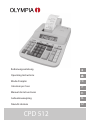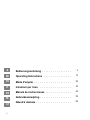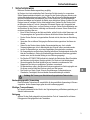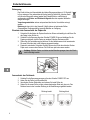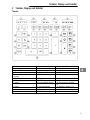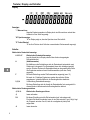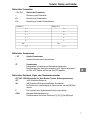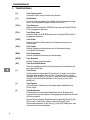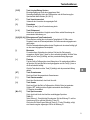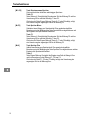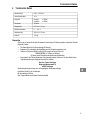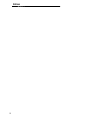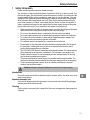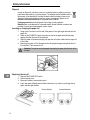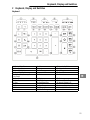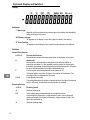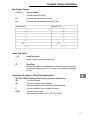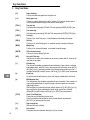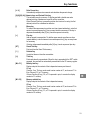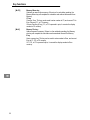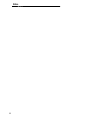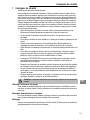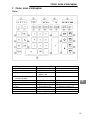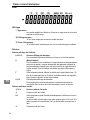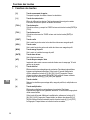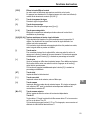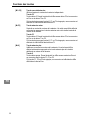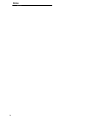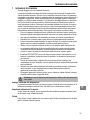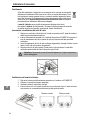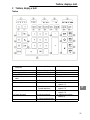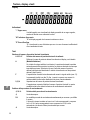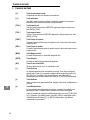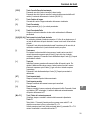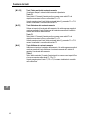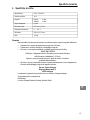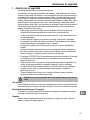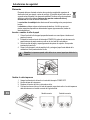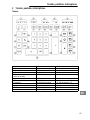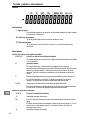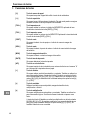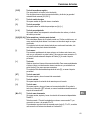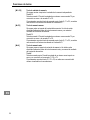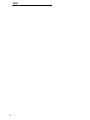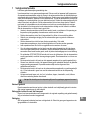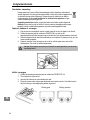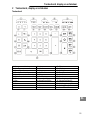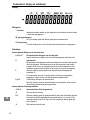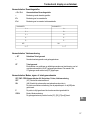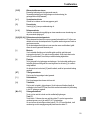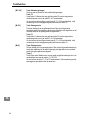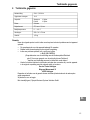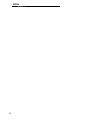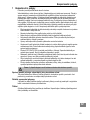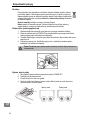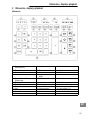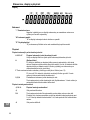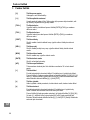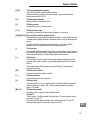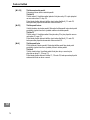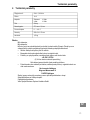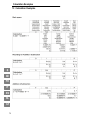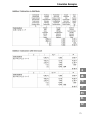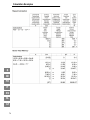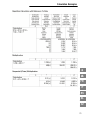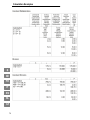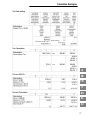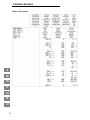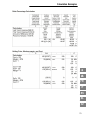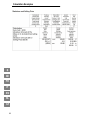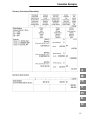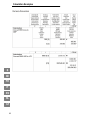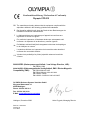Olympia CPD-512ER El manual del propietario
- Categoría
- Calculadoras
- Tipo
- El manual del propietario
Este manual también es adecuado para

FR
IT
ES
NL
CZ
Bedienungsanleitung
Operating Instructions
Mode d’emploi
Istruzioni per l’uso
Manual de instrucciones
Gebruiksaanwijzing
Návod k obsluze
CPD 512

2
Bedienungsanleitung . . . . . . . . . . . . . . . .
3
Operating Instructions . . . . . . . . . . . . . . .
13
Mode d’emploi . . . . . . . . . . . . . . . . . . . .
23
Istruzioni per l’uso . . . . . . . . . . . . . . . . .
33
Manual de instrucciones . . . . . . . . . . . . . .
43
Gebruiksaanwijzing . . . . . . . . . . . . . . . . .
53
Návod k obsluze . . . . . . . . . . . . . . . . . . .
63
FR
IT
ES
NL
CZ

Sicherheitshinweise
3
1 Sicherheitshinweise
Bitte lesen Sie diese Bedienungsanleitung sorgfältig.
Ihr Rechner ist ein hochentwickeltes Gerät. Versuchen Sie bitte niemals, ihn zu reparieren.
Sollten Reparaturarbeiten erforderlich sein, bringen Sie den Rechner bitte zum nächsten auto-
risierten Kundendienst bzw. zu Ihrem Händler. Führen Sie auf keinen Fall Metallgegenstände
wie etwa Schraubendreher, Büroklammern usw. in den Rechner ein. Sie können damit den
Rechner beschädigen und es besteht die Gefahr eines elektrischen Schlags. Schalten Sie den
Rechner immer ab, nachdem Sie Ihre Arbeit erledigt haben. Stauben Sie den Rechner leicht
mit Hilfe eines trockenen Tuchs ab. Verwenden Sie niemals Wasser oder Lösungsmittel wie
Lackverdünnung, Alkohol usw., um Ihren Rechner zu reinigen. Ziehen Sie den Netzstecker aus
der Steckdose, um den Rechner vollständig vom Stromnetz zu trennen. Setzen Sie den Rech-
ner keiner zu großen Hitze aus.
Bevor Sie den Rechner an das Netz anschließen, prüfen Sie bitte, ob die Spannungs− und
Frequenzangaben des Typenschilds mit denen des örtlichen Netzes übereinstimmen.
Decken Sie den Rechner im eingeschalteten Zustand nicht ab; dies kann zur Überhitzung
führen.
Verwenden Sie zur äußeren Reinigung des Rechners keine organischen Verdünner wie
Alkohol.
Setzen Sie den Rechner keiner direkten Sonneneinstrahlung aus. Auch schnelle
Temperaturänderungen, hohe Luftfeuchtigkeit oder Schmutz sollten vermieden werden.
Lassen Sie Reparaturen nur von einem ausgebildeten Servicetechniker vornehmen.
Zur Verwendung der am Ende dieser Anleitung befindlichen Rechenbeispiele schalten Sie
bitte das Druckwerk ein. Sofern die Schalterstellung während einer Berechnung geändert
werden muss, wird die korrekte Stellung in einer Zeichnung angezeigt.
Der Schalter OFF/ON/P/CONV befindet sich oberhalb der Zahlentasten. Beim Einschalten
des Rechners wird der interne Speicher gelöscht. Der Rechner ist jetzt betriebsbereit.
Stromschlaggefahr. Das Gerät enthält keine vom Anwender zu reparierenden Teile.
Reparaturen sind stets von qualifizierten Technikern vorzunehmen.
Die Netzsteckdose sollte in der Nähe des Rechners angebracht und leicht zugänglich sein.
Sie können somit im Notfall den Rechner schnell vom Netz trennen.
Das Gerät ist vor Rauch, Staub, Schmutz, Erschütterungen, Schlageinwirkungen,
Chemikalien, Feuchtigkeit, Hitze und direkter Sonneneinstrahlung zu schützen.
Achtung: Bei Trennung vom Netz bleiben alle gespeicherten Daten erhalten.
Bestimmungsgemäße Verwendung
Dieser druckende Tischrechner ist ausschließlich für die geschäftliche Verwendung in Räumen
vorgesehen. Andere Verwendungen gelten als nicht bestimmungsgemäß.
Wichtiger Transporthinweis
Im Transportschadensfall ist das Gerät in der Originalverpackung mit Bedienungsanleitung und
Zubehör zurückzusenden.
Reinigung
Wischen Sie das Gerät gelegentlich mit einem feuchten Tuch ab. Verwenden Sie auf keinen
Fall aggressive Reinigungsmittel oder Chemikalien.

Sicherheitshinweise
4
Entsorgung
Das Gerät ist über eine Sammelstelle des lokalen Entsorgungsträgers (z. B. Wertstoff-
hof) zu entsorgen. Das nebenstehende Symbol weist Sie darauf hin, dass das Gerät
nicht über den Hausmüll entsorgt werden darf! Gemäß Elektro− und Elektronik-
gerätegesetz sind Elektro− und Elektronik−Altgeräte über die separate Abfallerfas-
sung zu entsorgen.
Verpackungsmaterialien müssen entsprechend den lokalen Vorschriften entsorgt
werden.
Batterien gehören nicht in den Hausmüll. Hierfür stehen an bestimmten Stellen
(Supermärkten, Elektrogeschäften) spezielle Behälter zur Verfügung.
Einsetzen oder Auswechseln der Papierrolle
1. Schneiden Sie die Kante der Papierrolle mit einer Schere rechtwinklig ab und führen Sie
das Papier in den Schlitz ein.
2. Schalten Sie die Spannung über den Schalter POWER ON ein und betätigen Sie die
Papiervorschubtaste, bis das Papier am anderen Ende des Rechners austritt.
3. Öffnen Sie die Papierhalterung und drücken Sie die Halteklammern leicht auseinander.
Die neue Rolle kann jetzt in die Halterung eingesetzt werden.
4. Papierrolle entnehmen: Schneiden Sie das Papier an der Rolle ab und ziehen Sie das
Papier nach vorne aus dem Rechner. Die Rolle kann jetzt entnommen werden.
Achtung: Wird das Papier von hinten aus der Maschine gezogen, kann das Druck-
werk beschädigt werden.
Auswechseln des Farbbands
1. Schalten Sie die Spannungsversorgung über den Schalter POWER OFF aus.
2. Heben Sie den Deckel vom Druckwerk ab.
3. Verschieben Sie den Rollenhalter und nehmen Sie beide Rollen ab.
4. Setzen Sie die neuen Rollen mit der schwarz druckenden Seite nach oben ein. Das
Farbband muss in der korrekten Richtung in die Bandführung eingefädelt werden.
Richtung korrekt Richtung falsch

Tastatur, Display und Schalter
5
2 Tastatur, Display und Schalter
Tastatur
1. Dezimalstellenanzeige 11. Verkauf 22. Numerische Tasten
2. Rundung 12. Gewinn 23. Subtraktion
3. Postenzähler 13. Steuersatz 24. Addition
4. Gesamtsummeneinstellung 14. Nichtrechen−/Datumstaste 25. Gesamtsumme
5. Aus, An, Drucken, Währungsum-
rechnung
15. Division 26. Zwischensumme
6. Papiervorschub 16. Ergebnis 27. Summe
7. Rückstelltaste 17. Multiplikation 28. Speichersumme / C1
8. Steuer + 18. Löschen/Eingabe löschen 29. Zwischensumme Speicher /
C2
9. Steuer − 19. Vorzeichenwechsel 30. Subtraktion Speicher / C3
10. Kosten 20. Prozent 31. Addition Speicher / €
21. Delta−Prozent

Tastatur, Display und Schalter
6
Display
Anzeigen
"-" Minuszeichen:
Negative Ergebnisse werden im Display durch ein Minuszeichen und auf dem
Ausdruck in roter Schrift angezeigt.
"M" Speicheranzeige:
"M" im Display zeigt an, dass der Speicher einen Wert enthält.
"E" Fehler/Überlauf
E" wird bei Division durch Null oder unzureichender Zeichenanzahl angezeigt.
Schalter
Wahlschalter Dezimalstellenanzeige
A 0 2 3 4 F Wahlschalter Dezimalstellenanzeige
Legt die Anzahl der im Display oder auf dem Ausdruck angezeigten
Dezimalstellen fest.
A (Additionsmodus)
Bei Additionen oder Subtraktionen wird der Dezimalpunkt automatisch zwei
Stellen nach links gesetzt. Der Dezimalpunkt kann auch beliebig eingestellt
werden. Drücken Sie dazu die Dezimalpunkttaste an der gewünschten Stelle.
Alle Ergebnisse werden mit zwei Nachkommastellen (nach dem Punkt)
angezeigt.
F Mit dieser Einstellung werden Fließkommazahlen angezeigt (max. 12).
Bei mehr als 12−stelligen Ergebnissen werden die restlichen Zahlen
weggelassen. In diesem Modus ist die Rundungsfunktion deaktiviert.
0,2,3,4 Voreinstellung Dezimalstellenanzeige.
Mit dieser Einstellung wird die Anzahl der Dezimalstellen fest voreingestellt. In
diesem Modus ist die automatische Rundungsfunktion aktiviert.
Wahlschalter Rundungsverfahren
á 5/4 â Wahlschalter Rundungsverfahren
á Immer aufrunden.
5/4 Bei dieser Einstellung wird die Zahl automatisch auf− oder abgerundet.
Die letzte Zahl bleibt unverändert, wenn ihr ein Wert zwischen 0 und 4 folgt. Liegt
der Folgewert zwischen 5 und 9, wird die voraufgehende (letzte) Zahl
aufgerundet.
â Immer abrunden.

Tastatur, Display und Schalter
7
Wahlschalter Postenzähler
IC+ IC+/− Wahlschalter Postenzähler
Berechnung ohne Postenzähler.
IC+ Berechnung mit Vorwärtszähler.
IC+/− Berechnung mit Vorwärts−/Rückwärtszähler.
Beispiel IC+: Beispiel IC+/−:
1. + 1. +
2. + 2. +
3. + 3. +
4. - 4. -
5. − 5. −
005 001
3. –T 3. –T
Wahlschalter Gesamtsumme
GT Schalter Gesamtsumme
Normaler Rechenmodus mit Speichertasten.
GT Gesamtsumme
Endergebnisse von Additionen und Subtraktionen werden unter
Berücksichtigung des Vorzeichens automatisch im GT−Speicher aufsummiert.
Der Wert im GT−Speicher wird über die Taste [GT] abgerufen.
Wahlschalter Betriebsart, Sigma− oder Gesamtsummenmodus
OFF ON P CONV Wahlschalter Aus, Nicht Drucken, Drucken, Währungsumrechnung
OFF (AUS) Schaltet den Rechner ab.
ON (AN) Schaltet den Rechner mit deaktiviertem Druckwerk an.
Der Drucker wird nur bei Betätigung der Papiervorschub− oder der [#/D]−Taste
aktiviert.
P Das Druckwerk ist bei eingeschaltetem Rechner immer aktiviert.
CONV Betriebsart Währungsumrechnung.
Die Speichertasten sind mit den Funktionen [C1], [C2], [C3] und [€] belegt.

Tastenfunktionen
8
3 Tastenfunktionen
[á] Taste Papiervorschub
Transportiert Papier von der Rolle durch den Rechner.
[à] Rückstelltaste
Löscht die zuletzt eingegebene Zahl. Hierüber können Fehleingaben korrigiert
werden, ohne die gesamte Eingabe wiederholen zu müssen.
[TAX +] Taste Steuer plus
Berechnet Werte einschließlich STEUERN zu dem über die Tasten [RATE] und
[TAX+] eingegebenen Steuersatz.
[TAX −] Taste Steuer minus
Berechnet Werte ohne STEUERN zu dem über die Tasten [RATE] und [TAX+]
eingegebenen Steuersatz.
[COST] Taste Kosten
Dient der Eingabe der Selbstkosten bzw. der Summenberechnung ohne
Gewinnmarge.
[SELL] Taste Verkauf
Dient der Eingabe des Verkaufspreises bzw. der Summenberechnung
einschließlich Gewinnmarge.
[MGN] Taste Gewinnmarge
Dient der Eingabe bzw. Berechnung der Gewinnmarge.
[RATE] Taste Steuersatz
Dient der Festlegung des Steuersatzes.
[#/D] Taste Nicht Rechnen/Datum
Druckt den eingegebenen Wert als Rechnungsnummer mit der Markierung "#"
ganz links auf dem Papier.
[÷] Taste Division
Führt automatische und konstante Divisionen durch. Es werden auch logische
Zwischenschritte ausgeführt. Über die Taste [÷] erfolgt die Division auch bei
gedrückter Taste [%], [M+], [M−], [x] oder [÷]. Jeder Teiler (außer den Werten [M+]
und [M−]) wird als Konstante beibehalten, bis die Taste [x], [÷] oder [CE/C]
betätigt wird.
[=] Taste Ergebnis
Gibt das Ergebnis in Deltaprozent, Bruttogewinnmarge, Multiplikation oder
Division zurück.
[x] Taste Multiplikation
Führt automatische und konstante Multiplikationen durch. Es werden auch
logische Zwischenschritte ausgeführt. Die eingegebene oder gedruckte Zahl wird
als Faktor verwendet.
Über die Taste [x] erfolgt die Multiplikation auch bei gedrückter Taste [%], [M+],
[M−], [x] oder [÷]. Jeder Faktor (außer den Werten [M+] und [M−]) wird
als Konstante beibehalten, bis die Taste [x], [÷] oder [CE/C] betätigt wird. Jeder
Faktor wird als Konstante beibehalten.

Tastenfunktionen
9
[C/CE] Taste Löschen/Eintrag Löschen
Einmalige Betätigung löscht den eingegebenen Wert.
Zweimalige Betätigung löscht den Pufferspeicher und die Berechnung (der
Speicherinhalt bleibt erhalten: [M/M]).
[+/−] Taste Vorzeichenwechsel
Vertauscht das Vorzeichen der angezeigten Zahl.
[%] Prozenttaste
Führt bei [x] oder [÷] eine Prozentrechnung durch.
[n % ] Taste Deltaprozent
Nimmt einen automatischen Vergleich zweier Werte und die Berechnung der
prozentualen Veränderung vor.
[0]−[9],[00] & [S] Zifferntasten und Taste Dezimalpunkt
Dieser Rechner verfügt über ein normales Tastenfeld mit 10 Ziffern, einer
Doppelnull sowie einer Dezimalpunkttaste. Die Zahlen werden eingegeben wie
geschrieben.
Wird die Dezimalpunkttaste während einer Eingabe mehr als einmal betätigt, gilt
nur der zuerst eingegebene Dezimalpunkt.
[−] Minustaste
Zur mehrmaligen Subtraktion der gleichen Zahl wird die Zahl einmalig
eingegeben und die Taste [−] dann so oft wie erforderlich betätigt. Wird die Taste
direkt nach der Taste [%] betätigt, wird der prozentuale Betrag abgezogen.
[+ ] Plustaste
Fügt der Zahl im Pufferspeicher einen Betrag hinzu. Zur mehrmaligen Addition
der gleichen Zahl wird die Zahl einmalig eingegeben und die Taste [+] dann so
oft wie erforderlich betätigt.
Wird die Taste direkt nach der Taste [%] betätigt, wird der prozentuale Betrag
addiert.
[GT] Taste Gesamtsumme
Druckt und löscht die gespeicherte Gesamtsumme.
[Z ] Taste Zwischensumme
Druckt den Speicherinhalt, aber löscht ihn nicht.
[:] Taste Summe
Druckt und löscht die Zahl im Pufferspeicher. Wird die Taste bei gesetztem
Schalter GT" betätigt, wird das Ergebnis automatisch dem Betrag im
GT−Speicher hinzuaddiert.
[M:/C1] Taste Speichersumme
Zeigt, druckt und löscht den Inhalt des unabhängigen Speichers.
Taste C1
Taste Währung 1. Ermöglicht die Eingabe einer Zahl als Währung C1 und ihre
Umrechnung in Euro oder die Währung C2 bzw. C3.
Wird vorher die Taste Eigene Währung (Taste €), C2 oder C3 betätigt, erfolgt
eine Umrechnung der angezeigten Zahl in die Währung C1.

Tastenfunktionen
10
[MZ/C2] Taste Zwischensumme Speicher
Zeigt und druckt den Inhalt des unabhängigen Speichers.
Taste C2
Taste Währung 2. Ermöglicht die Eingabe einer Zahl als Währung C2 und ihre
Umrechnung in Euro oder die Währung C1 bzw. C3.
Wird vorher die Taste Eigene Währung (Taste €), C1 oder C3 betätigt, erfolgt
eine Umrechnung der angezeigten Zahl in die Währung C2.
[M−/C3] Taste Speicher Minus
Subtrahiert einen Betrag vom Speicherinhalt. Eine gerade durchgeführte
Berechnung wird mit Betätigung der Taste Speicher Minus abgeschlossen und
das Ergebnis vom Speicherinhalt subtrahiert.
Taste C3
Taste Währung 3. Ermöglicht die Eingabe einer Zahl als Währung C3 und ihre
Umrechnung in Euro oder die Währung C1 bzw. C2.
Wird vorher die Taste Eigene Währung (Taste €), C1 oder C2 betätigt, erfolgt
eine Umrechnung der angezeigten Zahl in die Währung C3.
[M+/€] Taste Speicher Plus
Addiert einen Betrag zum Speicherinhalt. Eine gerade durchgeführte
Berechnung wird mit Betätigung der Taste Speicher Plus abgeschlossen und das
Ergebnis zum Speicherinhalt addiert.
Taste €
Taste Eigene Währung. Ermöglicht die Eingabe einer Zahl als Betrag in Euro
und ihre Umrechnung in die Währung C1, C2 bzw. C3.
Wird vorher die Taste C1, C2 oder C3 betätigt, erfolgt eine Umrechnung der
angezeigten Zahl in die Währung Euro.

Technische Daten
11
4 Technische Daten
Netzanschluss: 230 V~, 50/60 Hz
Leistungsaufnahme: 11 W
Kapazität: Anzeige: 12 Ziffern
Ausdruck: 12 Ziffern
Druckwerk: 2 Farben
Papiergröße: 57,5 mm ± 0,5 mm
Betriebstemperatur: 0° − 40° C
Abmessungen: 295 x 210 x 72 mm
Gewicht: 1,53 kg
Garantie
Sollte sich an Ihrem Gerät wider Erwarten ein technisches Problem ergeben, beachten Sie bitte
folgende Punkte:
Die Garantiezeit für Ihr Gerät beträgt 24 Monate.
Bewahren Sie unbedingt den Kaufbeleg und die Originalverpackung auf.
Sollte ein Problem auftreten, rufen Sie bitte zuerst unsere Hotline an:
0180 5 007514 (0,14 Euro pro Minute)
Oft kann unser Fachpersonal telefonisch weiterhelfen.
Kann jedoch der Fehler telefonisch nicht beseitigt werden, bitten wir Sie, das Gerät in der
Originalverpackung an folgende Anschrift zu senden:
Service−Center Hattingen
Weg zum Wasserwerk 10
45525 Hattingen
Garantiereparaturen können nur mit beigefügtem Kaufbeleg erfolgen.
Herzlichen Dank für Ihr Verständnis.
Mit freundlichen Grüßen
Ihre Olympia Business Systems Vertriebs GmbH

Notizen
12
Notizen

Safety Information
13
1 Safety Information
Please read this operating instruction manual thoroughly.
Your calculator is a highly sophisticated piece of equipment. Never try to repair it yourself. If re-
pairs are necessary, give the calculator to an authorized service center or your sales outlet. Ne-
ver insert metallic objects such as screwdrivers, paper clips, etc. into the calculator. They may
damage the cash register and present the danger of causing an electric shock. Always switch
off the calculator after having finished your work. Clean the calculator by dusting it with a dry
cloth. Never use water or solvents, such as paint thinner or alcohol, to clean the calculator. In
order to completely disconnect the cash register from the power supply, disconnect the power
plug from the mains socket. Do not expose the cash register to excessive heat.
Before connecting the calculator to the power supply, check that the voltage and frequency
specifications on the rating plate correspond to the local power supply.
Do not cover the calculator when it is switched on, this can lead to over−heating.
Do not use organic thinners, such as alcohol when cleaning the outside of this calculator.
Do not leave or use this calculator in direct sunlight. Rapid temperature changes, high
humidity and a dirty environment should also be avoided.
This calculator may only be repaired by a competent service technician.
Please switch on the printer when using the calculation examples listed in the last part of
this user guide. A drawing will show you the correct switch position when the switch
position needs changing during a calculation.
The OFF/ON/P/CONV switch is situated above the keypad numbers. The internal memory
will be deleted when the calculator is switched on. The calculator is now ready for use.
Hazard of electrical shock. No user serviceable parts are contained inside. All servicing
must be done by qualified service person.
The power socket must be located close to the calculator and be easily accessible. This
enables the calculator to be disconnected from the power supply quickly in an emergency.
Prevent excessive exposure to smoke, dust, dirt, vibration, hard impacts, chemicals,
moisture, heat and direct sunlight.
Attention: All data is retained following disconnection from the power supply.
Intended use
This printing calculator should be used exclusively for business indoors. Any other use is consi-
dered unintended use.
Important transport note
In the case of damage caused during transport, the unit must be returned with the packaging,
operating instructions and accessories.
Cleaning
Clean the device occasionally with a damp cloth. Never use any aggressive cleaning agents or
chemicals.

Safety Information
14
Disposal
In order to dispose of your device, bring it to a collection point provided by your local
public waste authorities (e.g. recycling centre). The adjacent symbol indicates that the
device must not be disposed of in normal domestic waste! According to laws on the
disposal of electronic and electrical devices, owners are obliged to dispose of old
electronic and electrical devices in a separate waste container.
Packaging materials must be disposed of according to local regulations.
Batteries must not be disposed of in domestic waste. Special collection containers are
provided at certain sites (supermarkets, electric shops).
Inserting or changing the paper roll
1. Using a pair of scissors to cut the end of the paper roll at a right angle and insert into the
paper slot.
2. Switch on the POWER ON switch and press the key for the paper feed until the paper
appears from the other end of the calculator.
3. Open the paper roll holder and slightly pull apart the roll holders. Now insert the paper roll
in the holder.
4. Removing the paper roll: Cut the paper at the roll and pull the paper towards the front of
the calculator. Then remove the roll.
Attention: The printer can be damaged when pulling the paper from the back of the
machine.
Replacing the ink roll
1. Switch off the POWER OFF switch.
2. Remove printer cover.
3. Move spool holder to remove both spools.
4. Insert new spools. Making sure that black side ribbon is up, ribbon to go through ribbon
guide, and with right direction.
Correct direction Incorrect direction

Keyboard, Display and Switches
15
2 Keyboard, Display and Switches
Keyboard
1. Decimal Point Selector 11. Sell 22. Numeric Key Pad
2. Rounding Selector 12. Margin 23. Subtraction
3. Item Count Switch 13. Rate 24. Addition
4. Grand Total Switch 14. Non−add / Date 25. Grand Total
5. Off, On, Print, Currency Conver-
sion Switch
15. Division 26. Subtotal
6. Paper Feed 16. Equal 27. Total
7. Back Space 17. Multiplication 28. Memory Total / C1
8. Tax + 18. Clear/Clear Entry 29. Memory Subtotal / C2
9. Tax − 19. Sign Change 30. Memory Subtraction / C3
10. Cost 20. Percentage 31. Memory Addition / €
21. Delta Percentage

Keyboard, Display and Switches
16
Display
Indicators
-" Minus sign:
Negative results are shown using a minus sign on the display and indicated by
using red writing on the printer.
M" Memory indicator:
M" appears on the display to show that a figure is stored in the memory.
E" Error/Overflow
E" appears when dividing by zero or when the sign capacity is not sufficient.
Switches
Decimal Point Selector
A 0 2 3 4 F Decimal point Selector
Determines the number of decimal points show on the display or the printer.
A (Add mode)
Decimal point is automatically set two places to the left in an addition or
subtraction calculation. It is also possible to set the position of decimal point
individually by pressing the decimal point key at the desired position. All results
are given with two positions to the right of the decimal point.
F This setting will show floating decimal points (maximum 12).
If the result adds to more than 12 figures, the overflow will be dropped. The
rounding function is switched off in this mode.
0,2,3,4 Fixed decimal point mode.
This setting determines the number of decimal points to the right of the decimal
point. In this mode, the automatic rounding function is activated.
Rounding Selector
á 5/4 â Rounding switch
á Absolute rounding up.
5/4 In this setting, figure will automatically be rounded up or down.
If the last figure is followed by a value between 0 and 4, this last figure will
remain unchanged. If this figure is followed by a figure between 5 and 9, this
figure will be rounded up.
â Absolute rounding down.

Keyboard, Display and Switches
17
Item Counter Selector
IC+ IC+/− Item count switch
Calculation without Item Count.
IC+ Calculation with increment Item Counter.
IC+/− Calculation with increment/decrement Item Counter.
Example for IC+: Example for IC+/−:
1. + 1. +
2. + 2. +
3. + 3. +
4. - 4. -
5. − 5. −
005 001
3. –T 3. –T
Grand Total switch
GT Grand Total switch
Normal Calculation mode with memory keys.
GT Grand Total
Final results of additions and subtractions are automatically accumulated in the
GT memory according to sign. The GT memory can be recalled by pressing the
[GT] key.
Operating mode, Sigma or Grand Total mode Selector
OFF ON P CONV Off, Non print, Print, Currency conversion mode selector
OFF Turn off the calculator.
ON Turn on the calculator in non−print mode.
Printer is activated only when feed key or [#/D] key is pressed.
P Printer is activated as long as calculator is turned on.
CONV Currency conversion mode.
Memory keys will be function as [C1], [C2], [C3], and [€].

Key functions
18
3 Key functions
[á] Paper feed key
This key forwards the paper from the paper roll.
[à] Back space key
This key is used to delete the last key in number. This function enable user to
correct mistakes without keying in the whole number again.
[TAX +] Tax plus key
Calculate amount including TAX with TAX rate preset by [RATE] & [TAX+] key.
[TAX −] Tax minus key
Calculate amount excluding TAX with TAX rate preset by [RATE] & [TAX+] key.
[COST] Cost key
This key is for enter Cost price, or calculate amount exclude profit margin.
[SELL] Sell key
This key is for enter Selling price, or calculate amount include profit margin.
[MGN] Margin key
This key is for enter profit margin, or calculate the profit margin.
[RATE] TAX rate preset keys
This key is used to setting TAX rate.
[#/D] Non add / Date key
It will print a live entry as an identifier as an invoice number with #" mark on left
most side of roll paper.
[÷] Division key
The division key divides, automatically and constantly. It also carries out logical
intermediate steps. With the [÷] key, the calculator will also divide, when the [%],
[M+], [M−], [x] or [÷] keys are pressed. Every dividing factor will be carried as a
constant (except [M+] and [M−] sums), until the [x], [÷] or [CE/C] keys are pressed.
[=] Equal key
To get the result in delta percent, gross profit margin, multiplication or division.
[x] Multiplication key
The multiplication key multiplies, automatically and constantly. It also carries out
logical intermediate steps. It uses the keyed or printed number as a constant
multiplication factor.
With the [x]key, the calculator will also multiply when the [%], [M+], [M−], [x] or [÷]
keys are pressed. Every multiplication factor will be carried as a constant
(Except [M+] and [M−] sums) until the [x], [÷] or [CE/C] keys are pressed.
[C/CE] Clear / Clear Entry key
Clears live entry by pressing this key once.
Clear Accumulator and calculation status (except Memory accumulator:
[M/M]) by pressing this key twice.
[+/−] Sign change key
Reverse the sign on display.
[%] Percent key
Completes percent calculation when [x] or [÷] key is used.

Key functions
19
[n % ] Delta Percent key
Automatically compares two amounts and calculates the percent change.
[0]−[9],[00] & [S] Numeric keys and Decimal Point key
This calculator uses the common 10 digit keypad with a double zero and a
decimal point key. Numbers are keyed in as they are written.
When Decimal Point key is pressed more than one time in a live entry, the first
decimal point will be considered as effective.
[−] Minus key
To subtract the same amount more than one time (repeat subtraction), enter that
amount once and depress the [−] key as many times as necessary. If this key is
depressed immediately after [%] key, it works as percent minus key.
[+ ] Plus key
Add an amount to accumulator. To add the same amount more than one time
(repeat addition), enter that amount once and depress the [+] key as many times
as necessary.
If this key is depressed immediately after [%] key, it works as percent plus key.
[GT] Grand Total key
Print and clear the Grand Total memory.
[Z ] Subtotal key
It prints but does not clear the accumulator.
[:] Total key
Prints and clears the accumulator. When this key is pressed with the GT" switch
engaged, the result will be automatically accumulated in the GT memory register.
[M:/C1] Memory total key
Display and print the contents of the independent memory and clears it.
C1 key
Currency 1 key. This key can be used to enter number to C1, and convert C1 to
Euro Currency, C2, or C3 currency.
If Home Currency (€ key), C2, or C3 is pressed in prior, it converts the display
number to C1 currency.
[MZ/C2] Memory subtotal key
Display and print the contents of the independent memory.
C2 key
Currency 2 key. This key can be used to enter number to C2, and convert C2 to
Euro Currency, C1, or C3 currency.
If Home Currency (€ key), C1, or C3 is pressed in prior, it converts the display
number to C2 currency.

Key functions
20
[M−/C3] Memory Minus key
Subtracts an amount from memory. If there is a live calculation pending, the
Memory Minus key will complete the calculation and subtract the amount from
Memory.
C3 key
Currency 3 key. This key can be used to enter number to C3, and convert C3 to
Euro Currency, C1, or C2 currency.
If Home Currency (€ key), C1, or C2 is pressed in prior, it converts the display
number to C3 currency.
[M+/€] Memory Plus key
Adds an amount to memory. If there is a live calculation pending, the Memory
plus key will complete the calculation and accumulate the result to Memory.
€ key
Home currency key. This key can be used to enter number to Euro, and convert
Euro to C1, C2, or C3 currency.
If C1, C2, or C3 is pressed in prior, it converts the display number to Euro
currency.

Technical Data
21
4 Technical Data
Mains electricity supply: 230 V~, 50/60 Hz
Power consumption: 11 W
Capacity: Calculation: 12 Digits
Figures printed out: 12 Digits
Printer: 2 colours
Paper size: 57.5 mm ± 0.5 mm
Operating temperature: 0° − 40° C
Size: 295 x 210 x 72 mm
Weight: 1.53 kg
Guarantee
In the unlikely event that the device should develop a technical problem please observe the fol-
lowing points:
The guarantee period for the device is 24 months.
Make sure that you store the purchasing receipt and the original packaging.
Should a problem occur, please call our hotline first:
+ 49 (0) 180 5 007514
(Fee for connections outside Germany: additional Euro 0.14 per call for the connection within
Germany.)
Our personnel are often able to provide helpful advice over the phone.
If it is not possible to clear up the problem over the phone, please send the device back to
the following address:
Service−Center Hattingen
Weg zum Wasserwerk 10
45525 Hattingen, Germany
Guarantee repairs will only be performed if the purchase receipt is enclosed with the device.
Thank you for your understanding.
Yours faithfully,
Your Olympia Business Systems partner

Notes
22
Notes

Consignes de sécurité
23
1 Consignes de sécurité
Veuillez lire attentivement ce mode d’emploi.
Votre calculatrice est un appareil sophistiqué. Veuillez ne jamais tenter de le réparer. Si des
réparations étaient nécessaires, apportez votre calculatrice à votre service après−vente auto-
risé le plus près ou à votre revendeur. N’introduisez en aucun cas des objets métalliques tels
que tournevis, trombones etc. dans votre calculatrice. Vous pouvez l’endommager et vous ris-
quez un choc électrique. Éteignez toujours la calculatrice après avoir effectué vos opérations.
Essuyez doucement la calculatrice à l’aide d’un chiffon sec. N’utilisez jamais d’eau ou de sol-
vant tel que diluant pour vernis pour nettoyer votre calculatrice. Retirez la fiche de la prise de
courant pour couper totalement la calculatrice du réseau électrique. N’exposez pas la calcula-
trice à une trop grande chaleur.
Avant de raccorder la calculatrice au réseau, vérifiez si les données de tension et de
fréquence de la plaque signalétique correspondent à celles du réseau local.
Ne couvrez pas la calculatrice lorsqu’elle est branchée ; cela peut provoquer une
surchauffe.
Pour nettoyer l’extérieur de votre calculatrice, n’utilisez pas de diluants organiques tel que
l’alcool.
N’exposez pas votre calculatrice à un ensoleillement direct. Évitez également les
changements rapides de température, une humidité de l’air élevée ou la poussière.
Faites effectuer les réparations uniquement par un technicien qualifié ayant été formé à cet
effet.
Pour utiliser les exemples se trouvant en fin de ce mode d’emploi, veuillez brancher le
groupe d’impression. Dans la mesure où la position de l’interrupteur doit être modifiée
pendant un calcul, la position correcte est affichée dans un dessin.
L’interrupteur OFF/ON/P/CONV se trouve au−dessus des touches numériques. Lorsque
vous allumez votre calculatrice, la mémoire interne est effacée. La calculatrice est
désormais prête à fonctionner.
Risque de choc électrique. La calculatrice contient des pièces ne devant pas être réparées
par l’utilisateur. Seuls des techniciens qualifiés sont autorisés à effectuer des réparations.
La prise de courant doit se trouver à proximité de l’appareil et facilement accessible. En
cas d’urgence, il vous sera possible de retirer rapidement la fiche de celle−ci pour couper
l’appareil du réseau.
Protéger l’appareil contre la fumée, la poussière, les vibrations, les chocs, les substances
chimiques, l’humidité, la chaleur et un ensoleillement direct.
Attention : Les données mémorisées sont conservées, même lors d’une coupure de
courant.
Utilisation conforme à son usage
Cette calculatrice de table imprimante est exclusivement prévue pour une utilisation commer-
ciale dans un espace intérieur. D’autres utilisations sont considérées comme non conformes à
son usage.
Remarque importante pour le transport
En cas de dommages survenus pendant le transport, retourner la calculatrice dans son embal-
lage d’origine accompagnée du mode d’emploi et des accessoires.
Nettoyage
Essuyez occasionnellement l’appareil avec un chiffon humide. N’utilisez jamais de produits de
nettoyage agressifs ou de substances chimiques.
FR

Consignes de sécurité
24
Elimination des déchets
Éliminer l’appareil auprès d’un centre de collecte de l’organisme local d’élimination
des déchets (par ex. centre de recyclage). Le symbole ci−contre signale que l’appareil
ne doit pas être éliminé avec les ordures ménagères ! Conformément à la loi loi rela-
tive aux appareils électriques et électroniques, les appareils usagés électriques et
électroniques doivent être éliminés auprès d’un collecteur spécial.
Éliminer les fournitures d’emballage conformément aux réglementations locales.
Ne pas jeter les piles dans les ordures ménagères. Vous trouverez des conteneurs
spéciaux à des endroits définis (supermarchés, magasins d’électroménager) pour les
y jeter.
Poser ou changer le rouleau de papier
1. Coupez à angle droit le bord du rouleau de papier avec des ciseaux et introduisez le
papier dans la fente.
2. Branchez la tension en positionnant l’interrupteur sur POWER ON et actionnez la touche
d’avancement de papier jusqu’à ce que celui−ci sorte à l’autre extrémité de la calculatrice.
3. Ouvrez le support de papier et écartez légèrement les étriers de retenue. Vous pouvez
maintenant poser le nouveau rouleau dans son support.
4. Retirer le rouleau de papier : coupez le papier sur le rouleau et retirez le papier de la
calculatrice vers l’avant. Vous pouvez maintenant retirer le rouleau.
Attention : Si vous retirez le papier de la calculatrice vers l’arrière, le groupe d’impres-
sion peut être endommagé.
Remplacer le ruban encreur
1. Débranchez l’alimentation en courant en positionnant l’interrupteur sur POWER OFF.
2. Relevez le couvercle du groupe d’impression.
3. Décalez le porte−ruban et retirez les deux rubans.
4. Posez les nouveaux rubans avec le côté imprimant en noir vers le haut. Le ruban encreur
doit être introduit dans le guide dans le sens correct.
Sens correct Sens incorrect
FR

Clavier, écran et interrupteur
25
2 Clavier, écran et interrupteur
Clavier
1. Affichage des décimales 11. Vente 22. Touches numériques
2. Arrondi 12. Bénéfice 23. Soustraction
3. Compteur d’articles 13. Taux de taxe 24. Addition
4. Réglage du total 14. Touche de non
addition / date
25. Total
5. Éteint, allumé, imprimer,
conversion de devise
15. Division 26. Sous−total
6. Avancement du papier 16. Résultat 27. Somme
7. Touche de remise à zéro 17. Multiplication 28. Somme mémoire / C1
8. Taxe + 18. Effacer / Effacer la saisie 29. Mémoire sous−total / C2
9. Taxe − 19. Changement de signe 30. Mémoire soustraction / C3
10. Coûts 20. Pourcentage 31. Mémoire addition / €
21. Pourcentage Delta
FR

Clavier, écran et interrupteur
26
Écran
Affichages
"-" Signe moins :
Les résultats négatifs sont affichés sur l’écran par un signe moins et sur la sortie
imprimée en écriture rouge.
"M" Affichage mémoire :
"M" sur l’écran indique que la mémoire contient une valeur.
"E" Erreur / Débordement
E" est affiché lors d’une division par zéro ou d’un nombre de signes insuffisant.
Sélecteur
Sélecteur affichage des décimales
A 0 2 3 4 F Sélecteur affichage des décimales
Fixe le nombre des décimales affichées sur l’écran ou sur la sortie imprimée.
A (Mode d’addition)
Pour les additions ou les soustractions, la virgule décimale est automatiquement
posée vers la gauche. La virgule décimale peut être également configurée de
manière quelconque. Appuyez pour cela sur la touche de la virgule décimale à
l’endroit souhaité. Tous les résultats sont affichés avec deux chiffres après la
virgule.
F Cette configuration permet d’afficher les chiffres avec virgule flottante (max. 12).
Pour les résultats ayant plus de 12 chiffres, les chiffres restants sont supprimés.
Dans ce mode, la fonction "arrondi" est désactivée.
0,2,3,4 Préconfiguration affichage des décimales.
Cette configuration permet de préconfigurer le nombre des décimales de
manière fixe. Dans ce mode, la fonction automatique "arrondi" est activée.
Sélecteur méthode d’arrondis
á 5/4 â Sélecteur méthode d’arrondis
á Toujours arrondir vers le haut.
5/4 Cette configuration permet d’arrondir automatiquement le chiffre vers le haut ou
vers le bas.
Le dernier chiffre reste inchangé si une valeur comprise entre 0 et 4 le suit. Si la
valeur succédant est comprise entre 5 et 9, le dernier chiffre est arrondi vers le
haut.
â Toujours arrondir vers le bas.
FR

Clavier, écran et interrupteur
27
Sélecteur compteur d’articles
IC+ IC+/− Sélecteur compteur d’articles
Calcul sans compteur d’articles.
IC+ Calcul avec compteur positif.
IC+/− Calcul avec compteur positif / régressif
Exemple IC+ : Exemple IC+/− :
1. + 1. +
2. + 2. +
3. + 3. +
4. - 4. -
5. − 5. −
005 001
3. –T 3. –T
Sélecteur Total
GT Sélecteur Total
Mode de calcul normal avec touches mémoire.
GT Total
Les résultats finaux d’additions et de soustractions sont additionnés
automatiquement dans la mémoire GT, en tenant compte du signe. La valeur
dans la mémoire GT est appelée via la touche [GT].
Sélecteur mode, mode Sigma ou mode total
OFF ON P CONV Sélecteur Éteint, ne pas imprimer, imprimer, conversion de devise
OFF (éteint) Débranche la calculatrice.
ON (allumé) Branche la calculatrice avec groupe d’impression désactivé.
L’imprimante n’est activée qu’en appuyant sur la touche d’avancement du papier
ou sur la touche [#/D].
P Le groupe d’impression est toujours activé lorsque la calculatrice est branchée.
CONV Mode conversion de devise.
Les touches mémoire sont occupées par les fonctions [C1], [C2], [C3] et [€].
FR

Fonctions des touches
28
3 Fonctions des touches
[á] Touche avancement du papier
Transporte le papier du rouleau à travers la calculatrice.
[à] Touche de remise à zéro
Efface le chiffre saisi en dernier. Cette touche permet de corriger les saisies
incorrectes sans devoir répéter l’ensemble de la saisie.
[TAX +] Touche taxe plus
Calcule les valeurs, y compris les TAXES au taux saisi via les touches [RATE] et
[TAX+].
[TAX −] Touche taxe moins
Calcule les valeur sans les TAXES au taux saisi via les touches [RATE] et
[TAX+].
[COST] Touche coûts
Sert à saisir les prix de revient ou le calcul des totaux sans marge de profit.
[SELL] Touche vente
Sert à saisir les prix de vente ou le calcul des totaux avec marge de profit.
[MGN] Touche marge de profit
Sert à saisir ou à calculer la marge de profit.
[RATE] Touche taux de taxe
Sert à fixer le taux de taxe.
[#/D] Touche Ne pas compter / date
Imprime la valeur saisie comme numéro de facture avec le marquage "#" tout à
gauche sur le papier.
[÷] Touche division
Effectue les divisions automatiques et constantes. Des étapes intermédiaires
logiques sont également effectuées. Cette touche [÷] permet d’effectuer la
division, même avec la touche [%], [M+], [M−], [x] ou [÷] appuyée. Chaque
diviseur (en dehors des valeurs [M+] et [ M−]) est conservé comme constante
jusqu’à ce que la touche [x], [÷] ou [CE/C] soit appuyée.
[=] Touche résultat
Redonne le résultat en pourcentage delta, marge de profit brut, multiplication ou
division.
[x] Touche multiplication
Effectue les multiplications automatiques et constantes. Des étapes
intermédiaires logiques sont également effectuées. Le chiffre saisi ou appuyé est
utilisé comme facteur.
Cette touche [x] permet d’effectuer la multiplication, même avec la touche [%],
[M+], [M−], [x] ou [÷] appuyée. Chaque facteur (en dehors des valeurs [M+] et
[M−])est conservé comme constante jusqu’à ce que la touche [x], [÷] ou [CE/C]
soit appuyée. Chaque facteur est conservé comme constante.
FR

Fonctions des touches
29
[C/CE] Effacer la touche/Effacer la saisie
La valeur saisie est effacée en appuyant une seule fois sur la touche.
En appuyant une deuxième fois, la mémoire tampon et le calcul sont effacés (le
contenu de la mémoire est conservé: [M/M]).
[+/−] Touche changement de signe
Permute le signe du signe affiché.
[%] Touche de pourcentage
Effectue un calcul de pourcentages avec [x] ou [÷].
[n % ] Touche pourcentage delta
Effectue une comparaison automatique de deux valeurs et le calcul de la
modification en pourcentage.
[0]−[9],[00] & [S] Touches numériques et touche virgule décimale
Cette calculatrice est équipée d’un pavé numérique normal composé de 10
chiffres, d’un double zéro ainsi que d’une touche de virgule décimale. Les
chiffres sont écrits comme saisis.
Si la touche de virgule décimale est appuyée plus d’une fois pendant une saisie,
seule la virgule saisie en premier est valable.
[−] Touche moins
Pour soustraire plusieurs fois le même chiffre, entrer une seule fois celui−ci et
appuyer sur la touche [−] autant de fois que nécessaire. Si la touche est appuyée
immédiatement après la touche [%], le montant en pourcentage est soustrait.
[+ ] Touche plus
Ajoute un montant au chiffre dans la mémoire tampon. Pour additionner plusieurs
fois le même chiffre, entrer une seule fois celui−ci et appuyer sur la touche [+]
autant de fois que nécessaire.
Si la touche est appuyée immédiatement après la touche [%], le montant en
pourcentage est addtionné.
[GT] Touche total
Imprime et efface le total mémorisé.
[Z ] Touche sous−total
Imprime le contenu de la mémoire, mais ne l’efface pas.
[:] Touche somme
Imprime et efface le nombre dans la mémoire tampon. Si la touche est appuyée
avec sélecteur GT" posé, le résultat est automatiquement additionné au
montant dans la mémoire GT.
[M:/C1] Touche somme mémoire
Affiche, imprime et efface le contenu de la mémoire indépendante.
Touche C1
Touche devise 1. Permet la saisie d’un chiffre comme devise C1 et sa conversion
en Euro ou la devise C2 ou C3.
Si la touche devise propre (touche €), C2 ou C3 est appuyée, une conversion est
effectuée du chiffre affiché dans la devise C1.
FR

Fonctions des touches
30
[MZ/C2] Touche sous−total mémoire
Affiche et imprime le contenu de la mémoire indépendante.
Touche C2
Touche devise 2. Permet la saisie d’un chiffre comme devise C2 et sa conversion
en Euro ou la devise C2 ou C3.
Si la touche devise propre (touche €), C1 ou C3 est appuyée, une conversion est
effectuée du chiffre affiché dans la devise C2.
[M−/C3] Touche mémoire moins
Soustrait un montant du contenu de la mémoire. Un calcul venant d’être effectué
est terminé en appuyant sur la touche mémoire moins et le résultat soustrait du
contenu de la mémoire.
Touche C3
Touche devise 3. Permet la saisie d’un chiffre comme devise C3 et sa conversion
en Euro ou la devise C1 ou C2.
Si la touche devise propre (touche €), C1 ou C2 est appuyée, une conversion est
effectuée du chiffre affiché dans la devise C3.
[M+/€] Touche mémoire plus
Additionne un montant au contenu de la mémoire. Un calcul venant d’être
effectué est terminé en appuyant sur la touche mémoire plus et le résultat
additionné au contenu de la mémoire.
Touche €
Touche devise propre. Permet la saisie d’un chiffre comme montant en Euro et
sa conversion dans la devise C1, C2 ou C3.
Si la touche C1, C2 ou C3 est appuyée, une conversion est effectuée du chiffre
affiché dans la devise Euro.
FR

Données techniques
31
4 Données techniques
Branchement sur secteur : 230 V~, 50/60 Hz
Consommation électrique : 11 W
Capacité : Affichage : 12 chiffres
Sortie imprimée : 12 chiffres
Groupe d’impression : 2 couleurs
Taille du papier : 57,5 mm ± 0,5 mm
Température de service : 0° − 40° C
Dimensions : 295 x 210 x 72 mm
Poids : 1,53 kg
Garantie
Si, malgré toutes nos précautions, vous deviez rencontrer un pro−blème technique avec votre
appareil, veuillez tenir compte des points suivants :
Votre appareil est garanti pour une durée de 24 mois.
Conservez impérativement l’emballage d’origine ainsi qu’une preuve d’achat.
En cas de problème, veuillez appeler notre ligne d’asistance technique :
+ 49 (0) 180 5 007514
(Coûts pour la communication vers l’Allemagne auxquels il faut rajouter 0,14 euro par appel
pour la communication nationale en Allemagne)
Notre personnel spécialisé est souvent en mesure de vous apporter l’aide
nécessaire par téléphone.
Cependant, si le problème ne peut être résolu de cette manière, veuillez re−tourner
l’appareil dans son emballage d’origine à l’adresse suivante :
Service−Center Hattingen
Weg zum Wasserwerk 10
45525 Hattingen
Les réparations ne peuvent être effectuées dans le cadre de la garantie que si l’appareil est ac-
compagné d’une preuve d’achat.
Merci de votre compréhension
Avec toutes nos salutations
Olympia Business Systems Vertriebs GmbH
FR

Notes
32
Notes

Indicazioni di sicurezza
33
1 Indicazioni di sicurezza
Si prega di leggere con cura il manuale d’istruzioni.
La presente calcolatrice è un dispositivo d’alta tecnologia. Non tentare mai di compiere inter-
venti di riparazione autonomi. Nel caso in cui si rendessero necessari dei lavori di riparazione,
consegnare la calcolatrice al centro di assistenza clienti di competenza o al rivenditore da cui si
è acquistato l’apparecchio. Evitare assolutamente di introdurre oggetti metallici come giraviti,
graffette, ecc. all’interno della calcolatrice. Così facendo si danneggia altrimenti la calcolatrice,
con il rischio di subire una scossa elettrica. Disinserire sempre la calcolatrice una volta con−
clusa l’operazione di calcolo. Rimuovere la polvere dalla calcolatrice con l’ausilio di un panno
asciutto. Non utilizzare per nessun motivo acqua o solventi come acquaragia minerale, alcol,
ecc. per pulire la calcolatrice. Estrarre la spina di alimentazione dalla presa per interrompere
l’alimentazione elettrica della calcolatrice. Non esporre la calcolatrice a eccessivo calore.
Prima di collegare la calcolatrice alla rete, verificare se le indicazioni relative a tensione e
frequenza riportate sulla targhetta di modello coincidono con quanto disponibile sul luogo.
Non coprire la calcolatrice in funzionamento per evitare un possibile surriscaldamento.
Escludere l’uso di solventi organici come alcol per la pulizia esterna della calcolatrice.
Evitare un’esposizione della calcolatrice ai raggi solari diretti. Si consiglia inoltre di evitare
rapidi e improvvisi sbalzi di temperatura, eccessiva umidità dell’aria o sporco.
Affidare i lavori di riparazione a personale tecnico con specifica qualifica professionale.
Lo svolgimento degli esempi di calcolo riportati alla fine del presente manuale richiede
l’inserimento dell’organo stampante. Dovendo modificare la posizione del selettore nel
corso di un calcolo, la posizione corretta sarà visualizzata da un rispettivo grafico.
Il selettore OFF/ON/P/CONV si trova al di sopra dei tasti numerici. Nel momento in cui si
inserisce la calcolatrice, la memoria interna è cancellata. La calcolatrice è quindi pronta
per l’esercizio.
Pericolo di scossa elettrica. L’apparecchio non contiene parti che richiedono una
manutenzione da parte dell’utente. I lavori di riparazione vanno sempre affidati a personale
tecnico qualificato.
Utilizzare una presa elettrica facilmente accessibile in prossimità del punto di ubicazione
della calcolatrice. In caso d’emergenza deve essere infatti possibile scollegare
rapidamente la calcolatrice dalla rete.
Proteggere l’apparecchio da fumo, polvere, sporco, vibrazioni, caduta di fulmini, sostanze
chimiche, umidità, calore e raggi solari diretti.
Attenzione: In caso di interruzione dell’alimentazione elettrica, tutti i dati memorizzati
sono salvati.
Impiego conforme alle disposizioni
La presente calcolatrice da tavolo con funzione stampa è destinata a uso commerciale e va uti-
lizzata esclusivamente in ambienti interni. Altri utilizzi sono considerati non conformi.
Importanti indicazioni di trasporto
In caso di danni di trasporto, riporre l’apparecchio nella confezione originale assieme al manu-
ale d’istruzioni e agli eventuali accessori.
Pulizia
Pulire di tanto in tanto l’apparecchio con un panno umido. Evitare assolutamente l’uso di deter-
genti o sostanze chimiche corrosive.
IT

Indicazioni di sicurezza
34
Smaltimento
Ai fini dello smaltimento, l’apparecchio va consegnato ad un centro di raccolta gestito
dall’azienda di smaltimento rifiuti locale (ad es. centro di raccolta differenziata). Il sim-
bolo riportato qui accanto segnala che non è consentito smaltire l’apparecchio attrav-
erso i rifiuti domestici! Conformemente alla Legge sulle apparecchiature elettriche ed
elettroniche, per le apparecchiature elettriche ed elettroniche usate è necessario
provvedere ad uno smaltimento differenziato adeguato.
I materiali d’imballo vanno smaltiti conformemente alle disposizioni locali.
Non gettare le batterie nei rifiuti domestici. Si prega di utilizzare gli appositi contenitori
di raccolta ubicati in punti specifici (supermercati, negozi di elettronica).
Inserimento o sostituzione del rullo di carta
1. Tagliare con una forbice il bordo del rullo di carta con precisione a 90° gradi ed introdurre
quindi la carta nella rispettiva apertura.
2. Inserire l’alimentazione passando con il selettore alla posizione POWER ON e azionare il
tasto di avanzamento carta fino a quando la carta non fuoriesce dall’altra parte della
calcolatrice.
3. Aprire l’alloggiamento del rullo di carta e allargare leggermente i fermagli di tenuta. Inserire
quindi il nuovo rullo nel rispettivo alloggiamento.
4. Rimozione del rullo di carta: tagliare la carta presso il rullo ed estrarre la carta dalla
calcolatrice prelevandola dal avanti. Rimuovere quindi il rullo.
Attenzione: Rimuovendo la carta dal retro dell’apparecchio, l’organo stampante po-
trebbe danneggiarsi.
Sostituzione del nastro inchiostro
1. Disinserire la tensione di alimentazione passando con il selettore su POWER OFF.
2. Sollevare il coperchio dell’organo stampante.
3. Spostare il portarullo e prelevare i due rulli.
4. Inserire il nuovo rullo con la parte di inchiostro nero rivolta verso sopra. Il nastro inchiostro
va posizionato in corrispondenza alla direzione della guida del nastro.
Direzione corretta Direzione errata
IT

Tastiera, display e tasti
35
2 Tastiera, display e tasti
Tastiera
1. Numero di posizioni decimali
visualizzate
11. Funzione Vendita 22. Tasti numerici
2. Arrotondamento 12. Funzione Margine di utile 23. Sottrazione
3. Conteggio posizioni 13. Aliquota fiscale 24. Addizione
4. Impostazione della somma totale 14. Tasto di non calcolo/Data 25. Importo totale
5. OFF, ON, Stampa, Conversione
valuta
15. Divisione 26. Totale parziale
6. Avanzamento carta 16. Risultato 27. Somma
7. Tasto backspace 17. Moltiplicazione 28. Somma del contenuto
memoria / C1
8. Imposta + 18. Cancella/
Cancella immissione
29. Totale parziale del contenuto
memoria / C2
9. Imposta − 19. Cambio del segno 30. Sottrazione del contenuto
memoria / C3
10. Prezzo di acquisto 20. Calcolo percentuale 31. Addizione del contenuto
memoria / €
21. Calcolo percentuale Delta
IT

Tastiera, display e tasti
36
Display
Indicazioni
"-" Segno meno:
I risultati negativi sono visualizzati sul display preceduti da un segno negativo,
mentre sul tabulato sono evidenziati in rosso.
"M" Indicatore di memoria:
"M" sul display segnala che la memoria contiene un valore.
"E" Errore/Overflow
E" è visualizzato in caso di divisione per zero o in caso di numero insufficiente di
cifre visualizzate richieste.
Tasti
Selettore del numero di posizioni decimali visualizzate
A 0 2 3 4 F Selettore del numero di posizioni decimali visualizzate
Definisce il numero di posizioni decimali visualizzate sul display o sul tabulato.
A (Modalità Addizione)
Se si tratta di svolgere addizioni o sottrazioni, la posizione decimale è spostata
automaticamente di due posizioni a sinistra. La posizione decimale è comunque
impostabile a piacere. Spostare in tal caso il tasto del numero di posizioni
decimali nella posizione desiderata. Il risultato è visualizzato con due posizioni
decimali (dopo il punto).
F L’impostazione consente la visualizzazione di numeri in virgola mobile (max. 12).
In presenza di risultati con oltre 12 cifre, i numeri in eccesso sono omessi. In
questa modalità risulta inoltre disattivata la funzione di arrotondamento.
0,2,3,4 Impostazione del numero di posizioni decimali visualizzate.
L’impostazione consente di definire il numero di posizioni decimali. In questa
modalità risulta inoltre attivata la funzione di arrotondamento automatico.
Selettore della procedura di arrotondamento
á 5/4 â Selettore della procedura di arrotondamento
á Arrotonda sempre.
5/4 La modalità provvede ad arrotondare automaticamente per eccesso o per difetto
il numero.
L’ultima cifra rimane invariata nel caso in cui il valore susseguente è compreso
tra 0 e 4. Se il valore susseguente è invece compreso tra 5 e 9, la cifra
antecedente (che diventa l’ultima) è arrotondata per eccesso.
â Arrotonda sempre.
IT

Tastiera, display e tasti
37
Selettore del conteggio posizioni
IC+ IC+/− Selettore del conteggio posizioni
Calcolo senza conteggio posizioni.
IC+ Calcolo con contatore progressivo o incrementante.
IC+/− Calcolo con contatore progressivo/regressivo o decrementante.
Esempio IC+: Esempio IC+/−:
1. + 1. +
2. + 2. +
3. + 3. +
4. - 4. -
5. − 5. −
005 001
3. –T 3. –T
Selettore Somma totale
GT Tasto di somma totale
Modalità di calcolo normale con tasti memoria.
GT Somma totale
I risultati finali di addizioni e sottrazioni sono calcolati automaticamente nella
memoria GT in considerazione del segno matematico. Il valore risultante nella
memoria GT è richiamato tramite tasto [GT].
Selettore della modalità di esercizio, della funzione Sigma o della funzione Importo
totale
OFF ON P CONV Selettore OFF, Non stampa, Stampa, Conversione valuta
OFF (OFF) Spegne la calcolatrice.
ON (ON) Inserisce la calcolatrice lasciando disattivato l’ organo stampante.
L’organo stampante è attivato solo se si preme il tasto di avanzamento carta o il
tasto [#/D].
P L’organo stampante risulta sempre attivato con calcolatrice inserita.
CONV Modalità Conversione valuta.
Ai tasti memoria sono abbinate le funzioni [C1], [C2], [C3] e [€].
IT

Funzioni dei tasti
38
3 Funzioni dei tasti
[á] Tasto di avanzamento carta
Trasporta la carta dal rullo attraverso la calcolatrice.
[à] Tasto backspace
Cancella il numero inserito per ultimo. La funzione consente la correzione di
immissioni errate senza dover ripetere tutti gli inserimenti.
[TAX +] Tasto Imposta più
Calcola il valore comprensivo di IMPOSTA applicando l’aliquota inserita con i
tasti [RATE] e [TAX+].
[TAX −] Tasto Imposta meno
Calcola il valore esclusivo di IMPOSTA applicando l’aliquota inserita con i tasti
[RATE] e [TAX+].
[COST] Tasto Prezzo di acquisto
Consente l’immissione del prezzo di acquisto ovvero il calcolo del totale senza
margine di utile.
[SELL] Tasto Prezzo di vendita
Consente l’immissione del prezzo di vendita ovvero il calcolo del totale incluso il
margine di utile.
[MGN] Tasto Margine di utile
Consente l’immissione o il calcolo del margine di utile.
[RATE] Tasto Aliquota
Consente di definire l’aliquota fiscale da applicare.
[#/D] Tasto di non calcolo/Data
Allinea il valore inserito con "#" a sinistra sulla carta.
[÷] Tasto Divisione
La funzione esegue divisioni automatiche e costanti. Sono altresì svolti passi
parziali logici. Il tasto [÷] consente di svolgere la divisione anche con tasto [%],
[M+], [M−], [x] o [÷] premuto. Ogni divisore (tranne i valori [M+] e [M−]) è
memorizzato come costante fintanto che il tasto [x], [÷] o [CE/C] risulta premuto.
[=] Tasto Risultato
Indica il risultato come percentuale Delta, margine di utile lordo, moltiplicazione o
divisione.
[x] Tasto Moltiplicazione
La funzione esegue moltiplicazioni automatiche e costanti. Sono altresì svolti
passi parziali logici. Il numero inserito o premuto è utilizzato come fattore.
Il tasto [x] consente di svolgere la moltiplicazione anche con tasto [%], [M+], [M−],
[x] o [÷] premuto. Ogni fattore (tranne i valori [M+] e [M−]) è memorizzato come
costante fintanto che il tasto [x], [÷] o [CE/C] risulta premuto. Ogni fattore è
memorizzato come costante.
IT

Funzioni dei tasti
39
[C/CE] Tasto Cancella/Cancella inserimento
Premendo una volta il tasto si cancella il valore inserito.
Premendo due volte il tasto si cancella il contenuto della memoria buffer ed il
calcolo (il contenuto della memoria è salvato: [M/M]).
[+/−] Tasto Cambio del segno
Consente di invertire il segno matematico del numero visualizzato.
[%] Tasto Percentuale
Esegue premendo [x] o [÷] un calcolo percentuale.
[n % ] Tasto Percentuale Delta
Svolge un confronto automatico tra due valori calcolandone la differenza
percentuale.
[0]−[9],[00] & [S] Tasti numerici e tasto Punto decimale
La calcolatrice è dotata di tastierino numerico a 10 cifre, di un doppio zero e di
un tasto di definizione del punto decimale. I numeri sono inseriti come indicato
sui tasti.
Premendo il tasto del punto decimale durante l’immissione più di una volta, la
calcolatrice considera solo il punto decimale inserito per primo.
[−] Tasto meno
Per ripetere la sottrazione dello stesso numero, basta inserire una volta il
numero interessato e premere quindi il tasto [−] ogni volta che si intende
compiere l’operazione. Premendo il tasto direttamente dopo il tasto [%], l’importo
percentuale è sottratto.
[+ ] Tasto più
Addiziona il numero presente nella memoria buffer all’importo inserito. Per
ripetere l’addizione dello stesso numero, basta inserire una volta il numero
interessato e premere quindi il tasto [+] ogni volta che si intende compiere
l’operazione.
Premendo il tasto direttamente dopo il tasto [%], l’importo percentuale è
addizionato.
[GT] Tasto Importo totale
Stampa e cancella l’importo totale memorizzato.
[Z ] Tasto Importo parziale
Stampa il contenuto della memoria senza però cancellarla.
[:] Tasto Somma
Stampa e cancella il numero contenuto nella memoria buffer. Premendo il tasto
con selettore GT" selezionato, il risultato è addizionato automaticamente
all’importo della memoria GT.
[M:/C1] Tasto Totale del contenuto memoria
Visualizza, stampa e cancella il contenuto della memoria indipendente.
Tasto C1
Tasto Valuta 1. Consente l’immissione di un numero come valuta C1 e la
rispettiva conversione in Euro o nella valuta C2 o C3.
Avendo premuto prima il tasto Valuta nazionale (tasto €), premendo C2 o C3 il
numero visualizzato è convertito nella valuta C1.
IT

Funzioni dei tasti
40
[MZ/C2] Tasto Totale parziale del contenuto memoria
Visualizza e stampa il contenuto della memoria indipendente.
Tasto C2
Tasto Valuta 2. Consente l’immissione di un numero come valuta C2 e la
rispettiva conversione in Euro o nella valuta C1 o C3.
Avendo premuto prima il tasto Valuta nazionale (tasto €), premendo C1 o C3 il
numero visualizzato è convertito nella valuta C2.
[M−/C3] Tasto Sottrazione dal contenuto memoria
Sottrae un importo dal contenuto della memoria. Un calcolo appena eseguito è
concluso premendo il tasto Sottrazione dal contenuto memoria ed il risultato è
sottratto dal contenuto della memoria.
Tasto C3
Tasto Valuta 3. Consente l’immissione di un numero come valuta C3 e la
rispettiva conversione in Euro o nella valuta C1 o C2.
Avendo premuto prima il tasto Valuta nazionale (tasto €), premendo C1 o C2 il
numero visualizzato è convertito nella valuta C3.
[M+/€] Tasto Addizione al contenuto memoria
Addiziona un importo al contenuto della memoria. Un calcolo appena eseguito è
concluso premendo il tasto Addizione al contenuto memoria ed il risultato è
aggiunto al contenuto della memoria.
Tasto €
Tasto Valuta nazionale. Consente l’immissione di un numero come importo Euro
e la sua conversione nella valuta C1, C2 o C3.
Avendo premuto prima il tasto C1, C2 o C3, il numero visualizzato è convertito
nella valuta Euro.
IT

Specifiche tecniche
41
4 Specifiche tecniche
Alimentazione: 230 V~, 50/60 Hz
Potenza assorbita: 11 W
Capacità: Display: 12 cifre
Tabulato: 12 cifre
Organo stampante: 2 colori
Dimensioni carta: 57,5 mm ± 0,5 mm
Temperatura d’esercizio: 0° − 40° C
Dimensioni: 295 x 210 x 72 mm
Peso: 1,53 kg
Garanzia
Nell‘eventualità che l‘apparecchio presenti un problema tecnico, segua le seguenti indicazioni:
L’apparecchio è coperto da garanzia per un periodo di 24 mesi.
Conservare lo scontrino d’acquisto e l’imballaggio originale.
Nel caso in cui insorga un problema, contattare come prima cosa l’hotline:
+49 (0) 180 5 007514
(Tariffe per i collegamenti verso la Germania per le chiamate all’interno
della Germania si addebitano 0,14 Euro.)
Spesso il nostro personale tecnico è in grado di aiutarvi a risolvere il
problema telefonicamente.
Nel caso in cui non sia possibile risolvere il guasto telefonicamente, inviare l’apparecchio
all’interno dell’imballaggio originale al seguente indirizzo:
Service−Center Hattingen
Weg zum Wasserwerk 10
45525 Hattingen
Le riparazioni in garanzia sono possibili solo con scontrino d’acquisto allegato.
Vi ringraziamo per la comprensione.
Distinti saluti
La vostra Olympia Business Systems Vertriebs GmbH
IT

Appunti
42
Appunti

Advertencias de seguridad
43
1 Advertencias de seguridad
Lea detenidamente el presente manual de instrucciones.
Su calculadora es un aparato técnicamente muy avanzado. Jamás intente repararlo. Si fuera
necesario realizar trabajos de reparación, lleve la calculadora al servicio técnico autorizado o a
su distribuidor. En ningún caso introduzca objetos metálicos como destornilladores, clips, etc.
en la calculadora. La calculadora podría sufrir daños y existe peligro de sufrir una descarga
eléctrica. Siempre apague la calculadora después de haber finalizado el trabajo. Quite el polvo
de la calculadora con la ayuda de un paño seco. Jamás utilice agua o disolventes como di-
luyente de pintura, alcohol etílico, etc. para limpiar su calculadora. Saque la clavija de red de la
caja de enchufe para separar la calculadora completamente de la red de corriente. No ex-
ponga la calculadora a calor excesivo.
Antes de que conecte la calculadora a la red, compruebe si la tensión y frecuencia
indicadas en la placa de características coinciden con las de su red eléctrica.
No tape la calculadora cuando ésta se encuentre encendida, ya que esto puede provocar
un sobrecalentamiento.
No utilice diluyentes orgánicos como alcohol para limpiar el exterior de la calculadora.
No exponga la calculadora a la radiación solar directa. También deben evitarse rápidos
cambios de temperatura, alta humedad del aire o suciedad.
Encomiende las reparaciones exclusivamente a un técnico de servicio debidamente
formado.
Encienda la impresora para poder hacer uso de los ejemplos de cálculos que figuran al
final de las presentes instrucciones. Si fuera necesario cambiar la posición de interruptor
durante un cálculo, se muestra la posición correcta en una ilustración.
El interruptor OFF/ON/P/CONV se encuentra encima de las teclas numéricas. Al encender
la calculadora se borra la memoria interna. La calculadora se encuentra ahora en
disposición de servicio.
Peligro de electrocución. El aparato no contiene piezas que puedan ser reparadas por el
usuario. Las reparaciones deben ser realizadas siempre por técnicos cualificados.
La caja de enchufe de la red debe encontrarse cerca de la calculadora y ser fácilmente
accesible. De este modo, en caso de emergencia podrá separar la calculadora
rápidamente de la red.
Proteger el aparato frente a humo, polvo, suciedad, vibraciones, golpes, sustancias
químicas, humedad, calor y radiación solar directa.
Atención: en caso de una separación de la red se guardarán todos los datos memori-
zados.
Uso previsto
Esta calculadora de escritorio con impresora incorporada está prevista exclusivamente para la
utilización profesional en locales comerciales. Cualquier otro uso será considerado no previsto.
Advertencia importante para el transporte
En caso de una avería de transporte debe devolverse el aparato en el embalaje original junto
con el manual de instrucciones y los accesorios.
Limpieza
Limpie el aparato ocasionalmente con un paño húmedo. En ningún caso utilice sustancias
químicas o agentes de limpieza agresivos.
ES

Advertencias de seguridad
44
Eliminación
El aparato debe ser eliminado a través de un punto de recogida del organismo de
eliminación local (por ejemplo, centro de reciclaje). ¡El símbolo adjunto indica que no
se puede echar el aparato a las basuras domésticas! Conforme a ley sobre aparatos
eléctricos y electrónicos deben eliminarse los aparatos usados eléctricos y
electrónicos en forma de basuras clasificadas.
Los materiales de embalaje deben eliminarse de forma análoga a las prescripciones
locales.
Las baterías no deben echarse a las basuras domésticas. A tal fin hay unos reci−
pientes especiales disponible en determinados lugares (supermercados, tiendas de
electrodomésticos).
Insertar o cambiar el rollo de papel
1. Corte el borde del rollo de papel perpendicularmente con unas tijeras e introduzca el
papel en la ranura.
2. Encienda la tensión a través del interruptor POWER ON y pulse la tecla de avance de
papel hasta que el papel comience a salir en el otro lado de la calculadora.
3. Abra el soporte de papel y separe ligeramente las pinzas de sujeción. Ahora puede
insertarse el nuevo rollo.
4. Sacar el rollo de papel: corte el papel del rollo y extraiga el papel hacia delante de la
calculadora. Ahora puede retirarse el rollo.
Atención: la impresora puede sufrir daños si se saca el papel por detrás de la
máquina.
Cambiar la cinta impresora
1. Apague la alimentación de tensión a través del interruptor POWER OFF.
2. Levante la tapa de la impresora.
3. Desplace el soporte de rollos y retire ambos rollos.
4. Coloque los nuevos rollos con el lado de impresión negra hacia arriba. La cinta impresora
debe enhebrarse en el sentido correcto de la guía de cinta.
Sentido correcto Sentido incorrecto
ES

Teclado, pantalla e interruptores
45
2 Teclado, pantalla e interruptores
Teclado
1. Indicación de dígitos decimales 11. Venta 22. Teclas numéricas
2. Redondeo 12. Beneficio 23. Sustracción
3. Cuentapartidas 13. Tasa de impuesto 24. Adición
4. Ajuste de suma total 14. Tecla de no calcular/fecha 25. Suma total
5. Apagar, encender, imprimir, con-
versión de monedas
15. División 26. Subtotal
6. Avance de papel 16. Resultado 27. Suma
7. Tecla de reposición 17. Multiplicación 28. Suma de memoria / C1
8. Impuesto + 18. Borrar/borrar entrada 29. Subtotal memoria / C2
9. Impuesto − 19. Cambio de signo 30. Sustracción memoria / C3
10. Coste 20. Porcentaje 31. Adición memoria / €
21. Porcentaje delta
ES

Teclado, pantalla e interruptores
46
Pantalla
Indicaciones
"-" signo negativo:
Los resultados negativos se muestran en la pantalla mediante un signo negativo
y la impresión en letra roja.
"M" indicación de memoria:
"M" en la pantalla indica que la memoria contiene un valor.
"E" fallo/rebosamiento
E" se muestra en caso de división entre cero o un número insuficiente de
caracteres.
Interruptores
Selector de indicación de dígitos decimales
A 0 2 3 4 F Selector de indicación de dígitos decimales
Sirve para determinar el número de los dígitos decimales mostrados en pantalla
o en la impresión.
A (modo de sumas)
En caso de adiciones o sustracciones se desplaza el punto decimal
automáticamente dos dígitos a la izquierda. También es posible ajustar el punto
decimal en cualquier posición. Pulse la tecla de punto decimal en el punto
deseado. Todos los resultados se mostrarán con dos decimales (detrás del
punto).
F Este ajuste permite mostrar los números de coma flotante (como máximo 12).
En caso de resultados con más de 12 dígitos se suprimen los números
restantes. En este modo, la función de redondeo está desactivada.
0,2,3,4 Configuración por defecto de la indicación de dígitos decimales.
Este ajuste permite preconfigurar fijamente el número de los dígitos decimales.
En este modo, la función de redondeo automático está activada.
Selector de método de redondeo
á 5/4 â Selector de método de redondeo
á Redondear siempre hacia arriba.
5/4 Con este ajuste se redondea el número automáticamente hacia arriba o hacia
abajo.
El último número permanece inalterado cuando sigue un valor entre 0 y 4. Si el
valor sucesivo se encuentra entre 5 y 9, el número anterior (el último) se
redondea hacia arriba.
â Redondear siempre hacia abajo.
ES

Teclado, pantalla e interruptores
47
Selector de cuentapartidas
IC+ IC+/− Selector de cuentapartidas
Cálculo sin cuentapartidas.
IC+ Cálculo con contador de avance.
IC+/− Cálculo con contador de avance/retorno.
Ejemplo IC+: Ejemplo IC+/−:
1. + 1. +
2. + 2. +
3. + 3. +
4. - 4. -
5. − 5. −
005 001
3. –T 3. –T
Selector de Suma total
GT Interruptor de suma total
Modo de cálculo normal con teclas de memoria.
GT Suma total
Los resultados finales de las adiciones y sustracciones se van sumando
automáticamente en la memoria GT teniendo en cuenta el signo. El valor en la
memoria GT se visualiza con la tecla [GT].
Selector de modo, modo sigma o suma total
OFF ON P CONV selector apagado, no imprimir, imprimir, conversión de monedas
OFF (DES) sirve para apagar la calculadora.
ON (CON) sirve pare encender la calculadora con la impresora desactivada.
La impresora se activa sólo al accionar la tecla de avance de papel o la
tecla [#/D].
P La impresora siempre está activada cuando la calculadora está encendida.
CONV Modo de conversión de monedas.
Las teclas de memoria están ocupadas con las funciones [C1], [C2], [C3] y [€].
ES

Funciones de teclas
48
3 Funciones de teclas
[á] Tecla de avance de papel
Sirve para transportar el papel del rodillo a través de la calculadora.
[à] Tecla de reposición
Sirve para borrar el último número introducido. De este modo pueden corregirse
entradas erróneas sin tener que repetir toda la entrada.
[TAX +] Tecla impuesto más
Sirve para calcular los valores, incluidos los IMPUESTOS, aplicando la tasa
introducida a través de las teclas [RATE] y [TAX+].
[TAX −] Tecla impuesto menos
Sirve para calcular los valores sin los IMPUESTOS aplicando la tasa introducida
a través de las teclas [RATE] y [TAX+].
[COST] Tecla de coste
Sirve para introducir el coste propio o el cálculo de suma sin margen de
beneficio.
[SELL] Tecla de venta
Sirve para introducir el precio de venta o el cálculo de suma incluido el margen
de beneficio.
[MGN] Tecla de margen de beneficio
Sirve para introducir o calcular el margen de beneficio.
[RATE] Tecla de tasa de impuesto
Sirve para determinar la tasa de impuesto.
[#/D] Tecla de no calcular/fecha
Sirve para imprimir el valor introducido como número de factura con la marca "#"
en el extremo de la izquierda sobre el papel.
[÷] Tecla de división
Sirve para realizar una división automática y constante. También se realizan los
pasos intermedios lógicos. A través de la tecla [÷] también se realiza la división
con la tecla pulsada [%], [M+], [M−], [x] o [÷]. Cada divisor (con excepción de los
valores [M+] y [M−]) se mantiene como constante hasta que se pulse la tecla [x],
[÷] o [CE/C].
[=] Tecla de resultado
Refleja el resultado en porcentaje delta, margen de beneficio bruto,
multiplicación o división.
[x] Tecla de multiplicación
Sirve para multiplicaciones automáticas y constantes. También se realizan los
pasos intermedios lógicos. Se utiliza el número introducido o impreso como
factor.
A través de la tecla [x] también se realiza la multiplicación con la tecla pulsada
[%], [M+], [M−], [x] o [÷]. Se mantiene cada factor (con excepción de los valores
[M+] y [M−]) como constante hasta que se pulse la tecla [x], [÷] o [CE/C]. Se
mantiene cada factor como constante.
ES

Funciones de teclas
49
[C/CE] Tecla de borrar/borrar registro
Con una pulsación se borra el valor introducido.
Con dos pulsaciones se borra la memoria de búfer y el cálculo (se guarda el
contenido de la memoria: [M/M]).
[+/−] Tecla de cambio de signo
Sirve para cambiar el signo del número visualizado.
[%] Tecla de porcentaje
Sirve para realizar un cálculo de porcentajes con [x] o [÷].
[n % ] Tecla de porcentaje delta
Sirve para realizar una comparación automática entre dos valores y el cálculo
del cambio porcentual.
[0]−[9],[00] & [S] Teclas numéricas y tecla de punto decimal
Esta calculadora dispone de un teclado normal con 10 cifras, un doble cero, así
como una tecla de punto decimal. Los números se introducen según se vayan
escribiendo.
Si se pulsa la tecla de punto decimal más de una vez durante la entrada, sólo
será válido el primer punto decimal introducido.
[−] Tecla menos
Para sustraer repetidamente el mismo número, se introduce este número una
sola vez y a continuación se pulsa la tecla [−] las veces que sean necesarias. Si
se pulsa la tecla directamente después de la tecla [%], se resta el importe
porcentual.
[+ ] Tecla más
Añade un importe al número de la memoria de búfer. Para sumar repetidamente
el mismo número, se introduce este número una sola vez y a continuación se
pulsa la tecla [+] las veces que sean necesarias.
Si se pulsa la tecla directamente después de la tecla [%], se suma el importe
porcentual.
[GT] Tecla de suma total
Sirve para imprimir y borrar la suma total memorizada.
[Z ] Tecla de subtotal
Sirve para imprimir el contenido de la memoria pero sin borrarlo.
[:] Tecla de suma
Sirve para imprimir y borrar el número en la memoria de búfer. Si se pulsa la
tecla con el interruptor GT" activado, se suma el resultado automáticamente al
importe de la memoria GT.
[M:/C1] Tecla de suma de memoria
Sirve para mostrar, imprimir y borrar el contenido de la memoria independiente.
Tecla C1
Tecla de moneda 1. Permite la entrada de un número como moneda C1 y su
conversión en euros o la moneda C2 o C3.
Si previamente se pulsa la tecla de moneda propia (tecla €), C2 o C3, se realiza
una conversión del número visualizado en la moneda C1.
ES

Funciones de teclas
50
[MZ/C2] Tecla de subtotal de memoria
Sirve para mostrar e imprimir el contenido de la memoria independiente.
Tecla C2
Tecla de moneda 2. Permite la entrada de un número como moneda C2 y su
conversión en euros o la moneda C1 o C3.
Si previamente se pulsa la tecla de moneda propia (tecla €), C1 o C3, se realiza
una conversión del número visualizado en la moneda C2.
[M−/C3] Tecla de memoria menos
Sirve para restar un importe del contenido de memoria. Un cálculo recién
efectuado finalizará al pulsar la tecla de memoria menos y se restará el
resultado del contenido de memoria.
Tecla C3
Tecla de moneda 3. Permite la entrada de un número como moneda C3 y su
conversión en euros o la moneda C1 o C2.
Si previamente se pulsa la tecla de moneda propia (tecla €), C1 o C2, se realiza
una conversión del número visualizado en la moneda C3.
[M+/€] Tecla de memoria más
Sirve para sumar un importe al contenido de memoria. Un cálculo recién
efectuado finalizará al pulsar la tecla de memoria más y se sumará al resultado
del contenido de memoria.
Tecla €
Tecla de moneda propia. Permite la entrada de un número como importe en
euros y su conversión en la moneda C1, C2 o C3.
Si previamente se pulsa la tecla C1, C2 o C3, se realiza una conversión del
número visualizado en la moneda euros.
ES

Datos técnicos
51
4 Datos técnicos
Conexión a la red: 230 V~, 50/60 Hz
Consumo de energía: 11 W
Capacidad: Indicación: 12 cifras
Impresión: 12 cifras
Impresora: 2 colores
Tamaño de papel: 57,5 mm ± 0,5 mm
Temperatura de servicio: 0° − 40° C
Dimensiones: 295 x 210 x 72 mm
Peso: 1,53 kg
Garantía
En caso de que se produzca un problema técnico no esperado en el aparato, tenga en cuenta
los siguientes puntos:
Él aparato tiene una garantía de 24 meses.
Conserve necesariamente el recibo de compra y el embalaje original.
En caso de que se produjese un problema, póngase en contacto con nosotros llamando a
nuestro servicio de atención al cliente de 24 horas:
+49 (0) 180 5 007514
(Tarifas para la conexión a Alemania más 0,14 euros por llamada
para la conexión dentro de Alemania.)
En la mayoría de los casos nuestro personal especializado le resolverá el problema.
Si de lo contrario, no es posible subsanar el fallo por teléfono, le rogamos que envíe el
aparato en su embalaje original a la siguiente dirección:
Service−Center Hattingen
Weg zum Wasserwerk 10
45525 Hattingen
Las reparaciones cubiertas por la garantía sólo podrán realizarse cuando se adjunte el recibo
de compra.
Muchas gracias por su atención.
Un cordial saludo
El Departamento de ventas de Olympia Business Systems GmbH
ES

Nota
52
Nota

Veiligheidsinformatie
53
1 Veiligheidsinformatie
Lees deze gebruiksaanwijzing aandachtig door.
Uw rekenmachine is een geavanceerd apparaat. Probeer nooit het apparaat zelf te repareren.
Als reparatiewerkzaamheden nodig zijn, brengt u de rekenmachine naar de dichtstbijzijnde ge-
autoriseerde technische dienst of naar de leverancier. Steek in geen geval metalen voorwerpen
zoals schroevendraaiers, paperclips in de rekenmachine. U kunt de rekenmachine hierdoor be-
schadigen en er bestaat gevaar voor een elektrische schok. Schakel de rekenmachine altijd uit
zodra u klaar bent met uw werk. Stof de rekenmachine licht met een droge doek af. Gebruik
nooit water of oplosmiddelen zoals verfverdunner, alcohol om uw rekenmachine te reinigen.
Trek de stekker uit het stopcontact om de rekenmachine volledig van het lichtnet te scheiden.
Stel de rekenmachine nooit bloot aan te grote hitte.
Voordat u de rekenmachine op het lichtnet aansluit, moet u controleren of de spanning en
frequentie op het typeplaatje overeenkomen met die van het lichtnet.
Dek de rekenmachine niet af als hij ingeschakeld is; dit kan tot oververhitting leiden.
Gebruik voor uitwendige reiniging van de rekenmachine geen organische verdunners
zoals alcohol.
Stel de rekenmachine niet bloot aan directe zonnestraling. Ook snelle
temperatuurveranderingen, hoge luchtvochtigheid en vuil moeten worden gemeden.
Laat reparaties alleen door hiervoor opgeleide servicemonteurs uitvoeren.
Als u de rekenvoorbeelden aan het einde van deze gebruiksaanwijzing wilt uitproberen,
moet u de ingebouwde printer inschakelen. Als de schakelaar tijdens een berekening in
een andere stand moet worden gezet, wordt de juiste stand weergegeven in een tekening.
De schakelaar OFF/ON/P/CONV bevindt zich boven de cijfertoetsen. Als de rekenmachine
wordt ingeschakeld, wordt het interne geheugen gewist. De rekenmachine is nu klaar voor
gebruik.
Het stopcontact moet in de buurt van het apparaat aangebracht en goed toegankelijk zijn.
Gevaar voor elektrische schok. Het apparaat bevat geen onderdelen die door de gebruiker
mogen worden gerepareerd. Reparaties moeten altijd worden uitgevoerd door
gekwalificeerde technici.
Het stopcontact moet in de buurt van de rekenmachine aangebracht en goed toegankelijk
zijn. U kunt zodoende in geval van nood de rekenmachine snel van de netspanning
scheiden.
Het apparaat moet tegen rook, stof, vuil, schokken, slagen, chemicaliën, vocht, hitte en
directe zonnestraling worden beschermd.
Let op: Na scheiding van de netspanning blijven alle opgeslagen gegevens bewaard.
Bedoeld gebruik
Deze bureaurekenmachine met printer is alleen bedoeld voor bedrijfsmatig gebruik in ruimten.
Alle overige toepassingen zijn niet bedoeld.
Belangrijke instructie voor het transport
In geval van transportschade moet het apparaat in de originele verpakking met gebruiksaanwij-
zing en toebehoren worden teruggestuurd.
Reiniging
Wis het apparaat incidenteel met een vochtige doek af. Gebruik in geen geval agressieve rein-
igingsmiddelen of chemicaliën.
NL

Veiligheidsinformatie
54
Gescheiden inzameling
Het apparaat moet via een officieel inzamelingspunt (bijvoorbeeld een milieustraat)
worden afgevoerd. Het pictogram hiernaast maakt u hierop attent dat het apparaat niet
via het huisvuil mag worden afgevoerd! Volgens de wet op elektrische en elektro-
nische apparaten moeten oude elektrische en elektronische apparaten via ges-
cheiden inzameling worden afgevoerd.
Verpakkingsmaterialen moeten volgens de lokale voorschriften worden afgevoerd.
Batterijen horen niet thuis bij het huisvuil. Hiervoor staan op bepaalde punten (super-
markten, winkels in elektrische apparatuur) speciale inzamelingsbakken klaar.
Papierrol plaatsen of vervangen
1. Knip de rand van de papierrol met een schaar haaks af en voer het papier in de sleuf in.
2. Schakel de spanning met de schakelaar POWER ON in en druk op de
papiertransportknop totdat het papier aan de andere kant van de rekenmachine eruit komt.
3. Open de papierhouder en druk de houdklemmen iets uit elkaar. De nieuwe rol kan nu in de
houder worden geplaatst.
4. Papierrol uitnemen: Knip het papier op de rol af en trek het papier naar voren uit de
rekenmachine. De rol kan nu worden uitgenomen.
Let op: Als het papier van achteren uit de machine wordt getrokken, kan de printer
beschadigd raken.
Inktlint vervangen
1. Schakel de spanningsvoorziening met de schakelaar POWER OFF uit.
2. Til het deksel van de printer af.
3. Verschuif de rolhouder en neem beide rollen eraf.
4. Plaats de nieuwe rollen met de zwart drukkende kant naar boven erin. Het inktlint moet in
de juiste richting in de bandgeleiding worden ingevoerd.
Richting goed Richting verkeerd
NL

Toetsenbord, display en schakelaar
55
2 Toetsenbord, display en schakelaar
Toetsenbord
1. Weergave van decimale punt 11. Verkoop 22. Cijfertoetsen
2. Afronding 12. Winst 23. Aftrekking
3. Bewerkingenteller 13. Btw−groep 24. Optelling
4. Totaal−generaal−instelling 14. Niet−rekendatumtoets 25. Totaal generaal
5. Uit, aan, printen, valutaomrekening 15. Deling 26. Subtotaal
6. Papiertransport 16. Resultaat 27. Totaal
7. Reset−toets 17. Vermenigvuldiging 28. Totaal in geheugen/C1
8. Btw + 18. Wissen/invoer wissen 29. Subtotaal geheugen/C2
9. Btw – 19. Voortekenwissel 30. Aftrekking geheugen/C3
10. Kosten 20. Procent 31. Optelling geheugen/€
21. Delta−procent
NL

Toetsenbord, display en schakelaar
56
Display
Weergaven
’-’ minteken:
Negatieve resultaten worden op het display door een minteken en op de uitdraai
in rode tekst weergegeven.
’M’ geheugenweergave:
’M’ op het display geeft weer dat het geheugen een waarde bevat.
’E’ fout/overloop
’E’ wordt bij deling door nul of onvoldoende beschikbare tekens weergegeven.
Schakelaar
Keuzeschakelaar Weergave van decimale punt
A 0 2 3 4 F Keuzeschakelaar Weergave van decimale punt
Legt het aantal op het display of op de uitdraai weergegeven decimalen vast.
A (optelmodus)
Bij optellingen of aftrekkingen wordt de decimale punt automatisch twee posities
naar links verplaatst. De decimale punt kan op elke gewenste plaats worden
ingesteld. Druk hiervoor op het gewenste punt op de decimalepunttoets. Alle
resultaten worden met twee posities na de komma (na de punt) weergegeven.
F Met deze instelling worden getallen met drijvende komma weergegeven
(maximaal 12).
Als de resultaten meer dan 12 posities tellen, worden de overige getallen
weggelaten. In deze modus is de afrondingsfunctie gedeactiveerd.
0,2,3,4 Voorinstelling Weergave van decimale punt.
Met deze instelling wordt het aantal decimalen vast ingesteld. In deze modus is
de automatische afrondingsfunctie geactiveerd.
Keuzeschakelaar Afrondingsmethode
á 5/4 â Keuzeschakelaar Afrondingsmethode
á Altijd naar boven afronden.
5/4 Met deze instelling wordt het getal automatisch naar boven of beneden afgerond.
Het laatste getal blijft ongewijzigd als een waarde tussen 0 en 4 volgt. Als de
volgende waarde tussen 5 en 9 ligt, wordt het voorgaande (laatste) getal naar
boven afgerond.
â Altijd naar beneden afronden.
NL

Toetsenbord, display en schakelaar
57
Keuzeschakelaar Bewerkingenteller
IC+ IC+/– Keuzeschakelaar Bewerkingenteller
Berekening zonder bewerkingenteller.
IC+ Berekening met voorwaartsteller.
IC+/– Berekening met voorwaarts−/achterwaartsteller.
Voorbeeld IC+: Voorbeeld IC+/–:
1. + 1. +
2. + 2. +
3. + 3. +
4. - 4. -
5. − 5. −
005 001
3. –T 3. –T
Keuzeschakelaar Valutaomrekening
GT Schakelaar Totaal generaal
Normale berekeningsmodus met geheugentoetsen.
GT Totaal generaal
Eindresultaten van optellingen en aftrekkingen worden met inachtneming van het
voorteken automatisch in het GT−geheugen getotaliseerd. De waarde in het
GT−geheugen wordt met de toets [GT] opgeroepen.
Keuzeschakelaar Modus, sigma− of totaal−generaalmodus
OFF ON P CONV Keuzeschakelaar Uit, Niet printen, Printen, Valutaomrekening
OFF (UIT) Schakelt de rekenmachine uit.
ON (AN) Schakelt de rekenmachine met gedeactiveerde printer in.
De printer wordt alleen na bediening van de papiertransport− of de [#/D]−toets
geactiveerd.
P De printer is altijd geactiveerd als de rekenmachine ingeschakeld is.
CONV Modus Valutaomrekening.
De geheugentoetsen zijn met de functies [C1], [C2], [C3] en [€] bezet.
NL

Toetsfuncties
58
3 Toetsfuncties
[á] Papiertransporttoets
Transporteert papier van de rol door de rekenmachine.
[à] Reset−toets
Wist het laatst ingevoerde getal. Hiermee kunnen invoerfouten worden
gecorrigeerd, zonder dat de complete invoer moet worden herhaald.
[TAX+] Toets Btw plus
Berekent waarden inclusief BELASTING tegen het met de toetsen [RATE] en
[TAX+] ingevoerde belastingpercentage.
[TAX–] Toets Btw min
Berekent waarden zonder BELASTING tegen het met de toetsen [RATE] en
[TAX+] ingevoerde belastingpercentage.
[COST] Kostentoets
Dient voor invoer van de zelfkosten of totaalberekening zonder winstmarge.
[SELL] Verkooptoets
Dient voor invoer van de verkoopprijs of totaalberekening inclusief winstmarge.
[MGN] Winstmargetoets
Dient voor invoer of berekening van de winstmarge.
[RATE] Btw−groep−toets
Dient voor invoer van de btw−groep
[#/D] Niet−rekenen−/datumtoets
Print de ingevoerde waarde als factuurnummer met de markering ’#’ helemaal
links op het papier.
[÷] Delingtoets
Voert automatische en constante delingen uit. Er worden ook logische
tussenstappen uitgevoerd. Met de toets [÷] wordt de deling ook uitgevoerd met
ingedrukte toets [%], [M+], [M–], [x] of [÷]. Elke deler (behalve de waarden [M+]
en [M–]) wordt als constante aangehouden totdat de toets [x], [÷] of [CE/C] wordt
bediend.
[=] Resultaattoets
Geeft het resultaat in deltaprocent, bruto winstmarge, vermenigvuldiging of
deling weer.
[x] Vermenigvuldigingtoets
Voert automatische en constante vermenigvuldigingen uit. Er worden ook
logische tussenstappen uitgevoerd. Het ingevoerde of ingetoetste getal wordt als
factor gebruikt.
Met de toets [x] wordt de vermenigvuldiging ook uitgevoerd met ingedrukte toets
[%], [M+], [M–], [x] of [÷]. Elke factor (behalve de waarden [M+] en [M–]) wordt
als constante aangehouden totdat de toets [x], [÷] of [CE/C] wordt bediend. Elke
factor wordt als constante aangehouden.
NL

Toetsfuncties
59
[C/CE] Wissen−toets/Invoer wissen
Eenmalige bediening wist de ingevoerde waarde.
Tweemalige bediening wist het geheugen en de berekening (de
geheugeninhoud blijft bewaard).
[+/–] Voortekenwissel−toets
Wisselt het voorteken van het weergegeven getal.
[%] Procent−toets
Voert bij [x] of [÷] een procentberekening uit.
[n % ] Deltaprocenttoets
Voert een automatische vergelijking van twee waarden en een berekening van
de procentuele wijziging uit.
[0]−[9],[00] & [S] Cijfertoetsen en decimalepuntoets
Deze rekenmachine beschikt over een normaal toetsenblok met 10 cijfers, een
dubbele nul en een decimalepunttoets. De getallen worden ingevoerd zoals ze
geschreven worden.
Als de decimalepunttoets tijdens invoer meer dan eens wordt bediend, geldt
alleen de eerst ingevoerde decimale punt.
[–] Mintoets
Voor herhaalde aftrekking van hetzelfde getal wordt het getal één maal
ingevoerd en de toets [–] zo vaak als nodig bediend. Als de toets direct na de
toets [%] wordt bediend, wordt het procentuele bedrag afgetrokken.
[+] Plustoets
Telt bij het getal in het geheugen een bedrag op. Voor herhaalde optelling van
hetzelfde getal wordt het getal één maal ingevoerd en de toets [+] zo vaak als
nodig bediend.
Als de toets direct na de toets [%] wordt bediend, wordt het procentuele bedrag
opgeteld.
[GT] Totaal−generaaltoets
Print en wist het opgeslagen totaal generaal.
[Z ] Subtotaaltoets
Print de geheugeninhoud maar wist hem niet.
[:] Totaaltoets
Print en wist het getal in het geheugen. Als de toets wordt bediend terwijl de
schakelaar in de stand ’GT’ staat, wordt het resultaat automatisch bij het bedrag
in het GT−geheugen opgeteld.
[M:/C1] Geheugentotaaltoets
Toont, print en wist de inhoud van het onafhankelijk geheugen.
Toets C1
Toets Valuta 1. Hiermee kan een getal als valuta C1 worden ingevoerd en
omrekening naar euro of de valuta C2 of C3 plaatsvinden.
Als van tevoren de toets Eigen valuta (toets €), C2 of C3 wordt bediend, vindt
omrekening van het weergegeven getal plaats naar de valuta C1.
NL

Toetsfuncties
60
[MZ/C2] Toets Subtotaal geheugen
Toont en print de inhoud van het onafhankelijk geheugen.
Toets C2
Toets Valuta 2. Hiermee kan een getal als valuta C2 worden ingevoerd en
omrekening naar euro of de valuta C1 of C3 plaatsvinden.
Als van tevoren de toets Eigen valuta (toets €), C1 of C3 wordt bediend, vindt
omrekening van het weergegeven getal plaats naar de valuta C2.
[M–/C3] Toets Geheugen min
Trekt een bedrag af van de geheugeninhoud. Een zojuist uitgevoerde
berekening wordt door bediening van de toets Geheugen min afgesloten en het
resultaat wordt van de geheugeninhoud afgetrokken.
Toets C3
Toets Valuta 3. Hiermee kan een getal als valuta C3 worden ingevoerd en
omrekening naar euro of de valuta C1 of C2 plaatsvinden.
Als van tevoren de toets Eigen valuta (toets €), C1 of C2 wordt bediend, vindt
omrekening van het weergegeven getal plaats naar de valuta C3.
[M+/€] Toets Geheugen plus
Telt een bedrag op bij de geheugeninhoud. Een zojuist uitgevoerde berekening
wordt door bediening van de toets Geheugen plus afgesloten en het resultaat
wordt bij de geheugeninhoud opgeteld.
Toets €
Toets Eigen valuta. Maakt invoer van een getal mogelijk als bedrag in euro’s en
omrekening ervan naar de valuta’s C1, C2 of C3.
Als van tevoren de toets C1, C2 of C3 wordt bediend, vindt omrekening van het
weergegeven getal plaats naar de valuta euro.
NL

Technische gegevens
61
4 Technische gegevens
Netaansluiting: 230 V~, 50/60 Hz
Opgenomen vermogen: 11 W
Capaciteit: Weergave: 12 cijfers
Printen: 12 cijfers
Printer: 2 kleuren
Papierformaat: 57,5 mm ± 0,5 mm
Bedrijfstemperatuur: 0° − 40° C
Afmetingen: 295 × 210 × 72 mm
Gewicht: 1,53 kg
Garantie
Neem de volgende punten in acht indien onverhoopt een technisch probleem aan het apparaat
optreedt:
De garantieperiode voor het apparaat bedraagt 24 maanden.
Bewaar beslist de aankoopbon en de originele verpakking.
Indien een probleem optreedt, belt u eerst onze hotline:
+ 49 (0) 180 5 007514
(Gesprekskosten voor de verbinding naar de Bondsrepubliek Duitsland
plus 0,14 euro per gesprek voor de verbinding binnen Duitsland.)
Vaak kan ons deskundig personeel u telefonisch verder helpen.
Kan de fout echter telefonisch niet worden verholpen dan verzoeken wij u om het apparaat
in de originele verpakking naar het volgende adres op te sturen:
Service−Center Hattingen
Weg zum Wasserwerk 10
45525 Hattingen
Reparaties in het kader van de garantie kunnen uitsluitend plaatsvinden als de aankoopbon
wordt meegestuurd.
Wij danken u voor uw begrip.
Met vriendelijk groet, Olympia Business Systems Vertriebs GmbH
NL

Notitie
62
Notitietie

Bezpečnostní pokyny
63
1 Bezpečnostní pokyny
Pozorně si prosím pročtěte tento návod k obsluze.
Vaše kalkulačka je velmi výkonný přístroj. Nepokoušejte se jej nikdy sami opravovat. Pokud je
oprava nezbytná, zaneste prosím kalkulačku do nejblišího centra autorizované zákaznické
sluby resp. k Vašemu prodejci. V ádném případě nezavádějte do kalkulačky ádné kovové
předměty jako např. šroubovák, kancelářské svorky atd. Mohli byste tak zpŷsobit poškození
kalkulačky a nadále Vám hrozí nebezpečí elektrické rány. Po dokončení práce s kalkulačkou ji
vdy vypněte. Očišťujte prach z kalkulačky pomocí suchého hadříku. Nepouívejte nikdy vodu,
rozpouštědla, ředidla ani alkohol k čištění kalkulačky. Vytáhněte zástrčku ze zásuvky, aby bylo
zajištěno úplné odpojení z el. sítě. Nevystavujte kalkulačku příliš vysokým teplotám.
Před zapojením kalkulačky do sítě zkontrolujte, zda údaje o napětí a frekvenci na výrobním
štítku souhlasí s údaji Vaší sítě.
Zapnutou kalkulačku ničím nepřikrývejte; mohlo by dojít k přehřátí.
Nepouívejte k vnějšímu očištění kalkulačky ádná organická ředidla ani alkohol.
Nevystavujte kalkulačku přímému slunečnímu záření. Přístroj chraňte té před náhlými
změnami teploty, vlhkostí a prachem.
Opravy nechte provádět výhradně vyškoleného servisního technika.
Abyste mohli vyuít početních příkladŷ uvedených v závěru těchto pokynŷ, zapněte prosím
mechanizmus tisku. Pokud bude nutná změna polohy přepínače během výpočtu, bude
správná poloha zobrazena.
Přepínač OFF/ON/P/CONV je umístěn nad tlačítky s číslicemi. Zapnutím kalkulačky se
vymae interní paměť. Nyní je kalkulačka připravena k pouití.
Nebezpečí elektrické rány. Kalkulačka neobsahuje ádné části, které by mohl uivatel sám
opravovat. Opravy musí vdy provádět kvalifikovaný technik.
Síťová zásuvka by se měla nacházet v blízkosti kalkulačky a být lehce dostupná. Jen tak
mŷete kalkulačku v nouzovém případě urychleně odpojit ze sítě.
Přístroj chraňte před kouřem, prachem, nečistotami, otřesy, údery, chemikáliemi, vlhkostí,
vysokými teplotami a přímým slunečním zářením.
Pozor: V případě odpojení ze sítě zŷstanou všechna data uloena v paměti.
Správné pouití přístroje odpovídající jeho pŷvodnímu určení
Tato stolní kalkulačka s tiskem je určena výhradně k obchodnímu pouití v prostorách. Jiné
pouívání je povaováno za neodpovídající pŷvodnímu určení.
Dŷleité upozornění přepravy
V případě, e dojde ji během zásilky k poškození přístroje, musíte jej zaslat zpět v originálním
balení s návodem k obsluze a příslušenstvím.
Čištění
Očistěte příleitostně přístroj navlhčeným hadříkem. Nepouívejte v ádném případě agresivní
čistící prostředky ani chemikálie.
CZ

Bezpečnostní pokyny
64
Likvidace
Přístroj likvidujte jeho odevzdáním v příslušném sběrném středisku místního zařízení
pro likvidaci odpadu. Vedle uvedený symbol upozorňuje na to, e přístroj nesmí být v
ádném případě vyhozen do běného domácího odpadu! Podle zákona o elektrických
a elektronických přístrojích musejí být elektrické a elektronické přístroje likvidovány
do děleného odpadu.
Obalové materiály likvidujte v souladu s místními předpisy.
Baterie nepatří do domácího odpadu. Za tímto účelem jsou na určitých místech (v
supermarketech, prodejnách s elektropřístroji) umístěny speciální nádoby.
Vloení nebo výměna papírové role
1. Nŷkami odstřihněte pravoúhle hranu papírové role a papír zasuňte do štěrbiny.
2. Přepínač uveďte do polohy POWER ON a stiskněte tlačítko posunu papíru tak dlouho,
dokud nevyleze papír na druhém konci kalkulačky.
3. Uvolněte drák na papír a úchytné spony tlačte lehce od sebe. Nyní mŷete vloit novou
papírovou roli.
4. Odstranění papírové role: Odstřihněte papír na roli a vytáhněte jej směrem vpřed z
kalkulačky. Nyní mŷete roli odejmout.
Pozor: Pokud bude papír vytaen zezadu z kalkulačky, mŷe tak dojít k poškození me-
chanismu tisku.
Výměna barvicí pásky
1. Zdroj napětí vypněte uvedením přepínače do polohy POWER OFF.
2. Zvedněte kryt mechanismu tisku.
3. Posuňte úchyt role a obě role vyjměte.
4. Nové role vlote černě tisknoucí stranou vzhŷru. Barvicí pásku je nutné navinout ve
správném směru do vedení pásky.
Správný směr Špatný směr
CZ

Klávesnice, displej a přepínač
65
2 Klávesnice, displej a přepínač
Klávesnice
1. Zobrazení počtu
desetinných míst
11. Prodej 22. Číselná tlačítka
2. Zaokrouhlení 12. Zisk 23. Odčítání
3. Počítadlo poloek 13. Daňová sazba 24. Sčítání
4. Nastavení celkové částky 14. Nepočetní−/datumové
tlačítko
25. Celková částka
5. Vypnuto, Zapnuto, Tisk,
Přepočet měny
15. Dělení 26. Mezisoučet
6. Posun papíru 16. Výsledek 27. Součet
7. Tlačítko zpětného nastavení 17. Násobení 28. Paměť součtu / C1
8. Daň + 18. Vymazat/Zadání vymazat 29. Paměť mezisoučtu / C2
9. Daň − 19. Změna znaménka 30. Paměť odčítání / C3
10. Náklady 20. Procenta 31. Paměť sčítání / €
21. Delta procenta
CZ

Klávesnice, displej a přepínač
66
Displej
Zobrazení
"-" Znaménko mínus:
Negativní výsledky jsou na displeji zobrazovány se znaménkem mínus a na
výtisku jsou červeně zvýrazněny.
"M" zobrazení paměti:
"M" na displeji zobrazuje hodnotu uloenou v paměti.
"E" Chyba/přeplnění
E" je zobrazeno při dělení nulou nebo nedostatečným počtem znakŷ.
Přepínač
Přepínač zobrazující počet desetinných míst
A 0 2 3 4 F Přepínač zobrazující počet desetinných míst
Určuje na displeji nebo na výtisku počet zobrazených desetinných míst.
A (Reim sčítání)
Při sčítání a odečítání se desetinná tečka posunuje automaticky o dvě místa
doleva. Desetinnou tečku mŷete libovolně nastavit. A to tak, e stisknete tlačítko
desetinné tečky na ádaném místě. Všechny výsledky jsou zobrazovány se
dvěma desetinnými místy (za tečkou).
F Tímto nastavením budou zobrazeny všechny po sobě jdoucí číslice (max. 12).
Při více ne 12−ti místných výsledcích se zbývající číslice vypouští. V tomto
reimu je funkce zaokrouhlení deaktivována.
0,2,3,4 Přednastavení zobrazení počtu desetinných míst.
Tímto nastavením je počet desetinných míst ji přednastaven. V tomto reimu je
automatická funkce zaokrouhlení aktivována.
Přepínač metody zaokrouhlení
á 5/4 â Přepínač metody zaokrouhlení
á Vdy zaokrouhlit nahoru.
5/4 Tímto nastavením bude číslo automaticky zaokrouhleno nahoru nebo dolŷ.
Poslední číslo zŷstane nezměněno, pokud se následná hodnota pohybuje mezi
0 a 4. Pokud je následná hodnota mezi 5 a 9, bude poslední číslo zaokrouhleno
nahoru.
â Vdy zaokrouhlit dolŷ.
CZ

Klávesnice, displej a přepínač
67
Přepínač počítadla poloek
IC+ IC+/− Přepínač počítadla poloek
Výpočet bez počítadla poloek.
IC+ Výpočet s vzestupným počítadlem poloek.
IC+/− Výpočet s vzestupným/sestupným počítadlem poloek.
Příklad IC+: Příklad IC+/−:
1. + 1. +
2. + 2. +
3. + 3. +
4. - 4. -
5. − 5. −
005 001
3. –T 3. –T
Přepínač Celková částka
GT Přepínač celkové částky
Běný reim počítání s tlačítky s pamětí.
GT Celková částka
Konečné výsledky sčítání a odečítání budou s ohledem na znaménko
automaticky přičteny v GT−paměti. Hodnotu uloenou v GT−paměti lze vyvolat
tlačítkem GT.
Přepínač zpŷsobu provozu, reimu sigma nebo reimu celkové částky
OFF ON P CONV Přepínač vypnout, bez tisku, tisknout, přepočet měny
OFF (VYP) vypíná kalkulačku.
ON (ZAP) zapíná kalkulačku s deaktivovanou funkcí tisku.
Tiskárna bude aktivována pouze stisknutím tlačítka posunu papíru nebo
tlačítka [#/D].
P Mechanismus tisku je aktivován vdy, kdy je zapnuta kalkulačka.
CONV Reim přepočtu měny.
Tlačítka s pamětí jsou vybavena funkcemi [C1], [C2], [C3] und [€].
CZ

Funkce tlačítek
68
3 Funkce tlačítek
[á] Tlačítko posun papíru
Vede papír z role do kalkulačky.
[à] Tlačítko zpětného nastavení
Vymae poslední zadané číslo. Takto mohou být opravena chybná zadání, ani
by musel být zopakován celý postup zadání.
[TAX +] Tlačítko daň plus
Vypočítá hodnoty včetně daně pomocí tlačítek [RATE] a [TAX+] pro zadanou
daňovou sazbu.
[TAX −] Tlačítko daň mínus
Vypočítá hodnoty bez daně pomocí tlačítek [RATE] a [TAX+] pro zadanou
daňovou sazbu.
[COST] Tlačítko náklady
Slouí k zadání vlastních nákladŷ resp. výpočtu celkové částky bez ziskové
mare.
[SELL] Tlačítko prodej
Slouí k zadání prodejní ceny resp. výpočtu celkové částky včetně ziskové
mare.
[MGN] Tlačítko zisková mare
Slouí k zadání resp. výpočtu ziskové mare.
[RATE] Tlačítko daňová sazba
Slouí k určení daňové sazby.
[#/D] Tlačítko nepočítat/datum
Tiskne zadanou hodnotu jako číslo dokladu s označením "#" na levé straně
papíru.
[÷] Tlačítko dělení
Provádí automatické a konstantní dělení. Prováděny jsou i logické kroky řešení.
Pomocí tlačítka [÷] bude provedeno dělení i při stisknutí tlačítka [%], [M+], [M−], [x]
nebo [÷]. Jakýkoliv dělitel (vyjma hodnot [M+] a [M−]) bude konstantně zachován,
dokud nebudou stisknuta tlačítka [x], [÷] nebo [CE/C].
[=] Tlačítko výsledek
Udává výsledek v delta procentech, hrubé ziskové mari, násobení nebo dělení.
[x] Tlačítko násobení
Provádí automatické a konstantní násobení. Prováděny jsou i logické kroky
řešení. Zadané nebo stisknuté číslo bude uito jako činitel.
Pomocí tlačítka [x] bude provedeno násobení i při stisknutí tlačítka [%], [M+], [M−],
[x] nebo [÷]. Jakýkoliv činitel (vyjma hodnot [M+] a [M−]) bude zachován jako
konstatní, dokud nebude stisknuto tlačítko [x], [÷] nebo [CE/C]. Kadý činitel bude
zachován jako konstantní.
CZ

Funkce tlačítek
69
[C/CE] Tlačítko vymazat/zadání vymazat
Jednorázové stisknutí vymae zadanou hodnotu.
Opakované stisknutí vymae vyrovnávací paměť a výpočet (obsah paměti
zŷstane zachován: [M/M]).
[+/−] Tlačítko změna znaménka
Zamění znaménko zobrazeného čísla.
[%] Tlačítko procenta
Provádí při [x] nebo [÷] výpočet procent.
[n % ] Tlačítko delta procenta
Automaticky porovná dvě hodnoty a vypočítá změnu v procentech.
[0]−[9],[00] & [S] Číselná tlačítka a tlačítko desetinná tečka
Tato kalkulačka je vybavena běnou skupinou tlačítek s 10 čísly, jedním tlačítkem
s dvěma nulami a jedním tlačítkem s desetinnou tečkou. Čísla se zadávají podle
popisu.
Pokud bude tlačítko s desetinnou tečkou stisknuto víc ne jednou během
zadávání, platí ta desetinná tečka, která byla zadána jako první.
[−] Tlačítko minus
Pokud chcete opakovaně násobit stejné číslo, proveďte zadání čísla jen jednou a
pak stiskněte opakovaně tlačítko [−] podle potřeby. Pokud bude tlačítko stisknuto
hned po stisknutí tlačítka [%], bude odečtena procentuální hodnota.
[+ ] Tlačítko plus
Přičítá hodnotu k obsahu paměti. Pokud chcete opakovaně sčítat stejné číslo,
proveďte zadání čísla jen jednou a pak stiskněte opakovaně tlačítko [+] podle
potřeby.
Pokud bude tlačítko stisknuto hned po stisknutí tlačítka [%], bude přičtena
procentuální hodnota.
[GT] Tlačítko celková částka
Tiskne a mae celkovou částku z paměti.
[Z ] Tlačítko mezisoučet
Tiskne obsah paměti, ale nevymae ho.
[:] Tlačítko součet
Tiskne a vymae číslo ve vyrovnávací paměti. Pokud bude tlačítko stisknuto při
nastavení přepínače v poloze GT", bude výsledek automaticky připočten k
částce v GT−paměti.
[M:/C1] Tlačítko obsah paměti
Zobrazuje, tiskne a vymae obsah nezávislé paměti.
Tlačítko C1
Tlačítko měna 1. Umoňuje zadání čísla jako měny C1 a jeho přepočet na eura
nebo měnu C2 resp. C3.
Pokud bude předtím stisknuto tlačítko vlastní měna (tlačítko €), C2 nebo C3,
bude proveden přepočet zobrazeného čísla na měnu C1.
CZ

Funkce tlačítek
70
[MZ/C2] Tlačítko mezisoučet paměti
Zobrazuje a tiskne obsah nezávislé paměti.
Tlačítko C2
Tlačítko měna 2. Umoňuje zadání jednoho čísla jako měny C2 a jeho přepočet
na eura nebo měnu C1 resp. C3.
Pokud bude předtím stisknuto tlačítko vlastní měna (tlačítko €), C1 nebo C3,
bude proveden přepočet zobrazeného čísla na měnu C2.
[M−/C3] Tlačítko paměť mínus
Odečítá hodnotu od obsahu paměti. Stisknutím tlačítka paměť mínus bude právě
prováděný výpočet ukončen a výsledek odečten od obsahu paměti.
Tlačítko C3
Tlačítko měna 3. Umoňuje zadání čísla jako měny C3 a jeho přepočet na eura
nebo měnu C1 resp. C2.
Pokud bude předtím stisknuto tlačítko vlastní měna (tlačítko €), C1 nebo C2,
bude proveden přepočet zobrazeného čísla na měnu C3.
[M+/€] Tlačítko paměť plus
Přičítá hodnotu k obsahu paměti. Stisknutím tlačítka paměť plus bude právě
prováděný výpočet ukončen a výsledek přičten k obsahu paměti.
Tlačítko €
Tlačítko vlastní měna. Umoňuje zadání čísla jako měny v eurech a jeho
přepočet na měnu C1, C2 resp. C3.
Pokud bude předtím stisknuto tlačítko C1, C2 nebo C3, bude proveden přepočet
zobrazeného čísla na měnu v eurech.
CZ

Technické parametry
71
4 Technické parametry
Připojení na síť: 230 V~, 50/60 Hz
Příkon: 11 W
Kapacita: Zobrazení: 12 číslic
Výtisk: 12 číslic
Tisk: 2 barvy
Rozměr papíru: 57,5 mm ± 0,5 mm
Provozní teplota: 0° − 40° C
Rozměry: 295 x 210 x 72 mm
Hmotnost: 1,53 kg
Záruka
Milá zákaznice,
Milý zákazníku,
tĕ˚í nás, e jste se rozhodla/rozhodl pro kvalitní výrobek značky Olympia. Pokud by se na
va˚em přístroji vyskytla neočekávaná technická závada, postupujte následovně:
Záruční doba pro vá˚ přístroj činí 24 měìsícŷ.
Bezpodmínečnĕ uschovejte doklad o koupi a originální obal.
Pokud by se vyskytl problém, zavolejte prosím nejprve na˚i horkou linku:
+49 180 5 007514
(0,14 € za minutu z nìmecké pevné linky)
Ná˚ odborný personál mŷe často poradit po telefonu.
Pokud závadu nelze odstranit po telefonu, za˚lete prosím přístroj v originálním obalu na
níe uvednou adresu:
Servicecenter Hattingen
Weg zum Wasserwerk 10
D−45525 Hattingen
Záruní opravy mohou být provedeny pouze s přiloeným dokladem o koupi.
Srdečně děkujeme za Vaše pochopení.
S přátelským pozdravem
Va˚e Olympia Business Systems Vertriebs GmbH
CZ

Calculation Examples
72
10 Calculation Examples
FR
IT
ES
NL
CZ

Calculation Examples
73
FR
IT
ES
NL
CZ

Calculation Examples
74
FR
IT
ES
NL
CZ

Calculation Examples
75
FR
IT
ES
NL
CZ

Calculation Examples
76
FR
IT
ES
NL
CZ

Calculation Examples
77
FR
IT
ES
NL
CZ

Calculation Examples
78
FR
IT
ES
NL
CZ

Calculation Examples
79
FR
IT
ES
NL
CZ

Calculation Examples
80
FR
IT
ES
NL
CZ

Calculation Examples
81
FR
IT
ES
NL
CZ

Calculation Examples
82
FR
IT
ES
NL
CZ


Konformitätserklärung / Declaration of Conformity
Olympia CPD 512
GB
The manufacturer hereby declares that the equipment complies with the
stipulations defined in the following guidelines and standards:
D
Der Hersteller erklärt hiermit, dass das Gerät mit den Bestimmungen der
Richtlinien und Normen übereinstimmt:
F
Le fabricant déclare par la présente que l'appareil est conforme aux
règlements et normes en vigueur:
E
Por medio de la presente, el fabricante declara que este aparato está
conforme a lo dispuesto en las directivas y normas vigentes:
NL
De fabrikant verklaart hierbij dat het apparaat voldoet aan de bepalingen
in de richtlijnen en normen:
I
Il costruttore dichiara con la presente che la macchina sotto descritta è
conforme alle norme delle direttive:
CS
Výrobce tímto prohlašuje, že pĜístroj odpovídá ustanovením smČrnic
a norem:
2006/95/EEC (Niederspannungsrichtlinie / Low Voltage Directive, LVD):
EN 60950-1:2006
2004/108/EEC (E
lektromagnetische Verträglichkeit, EMV / Electro-Magnetic-
Compatibility, EMC): EN 55022:2006+A1:2007
EN 55024:1998+A1:2001+A2:2003
EN 61000-3-2:2006
EN 61000-3-3:1995+A1:2001+A2:2005
OLYMPIA Business Systems Vertriebs GmbH
Weg zum Wasserwerk 10
45525 Hattingen
Phone: 0 23 24 / 68 01-0
Fax: 0 23 24 / 68 01-99
E-Mail: [email protected]
Hattingen, December 2009 Heinz Prygoda, Managing Director
DoC No.: 944837002
Version 02
22.3.2010
-
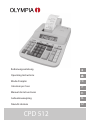 1
1
-
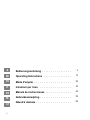 2
2
-
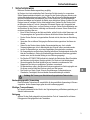 3
3
-
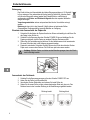 4
4
-
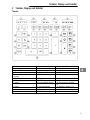 5
5
-
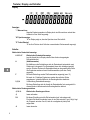 6
6
-
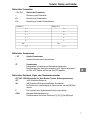 7
7
-
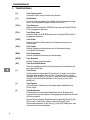 8
8
-
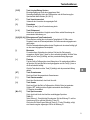 9
9
-
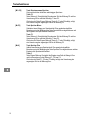 10
10
-
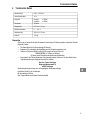 11
11
-
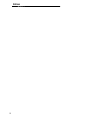 12
12
-
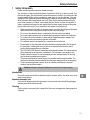 13
13
-
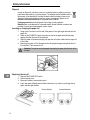 14
14
-
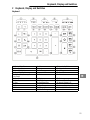 15
15
-
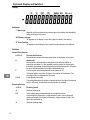 16
16
-
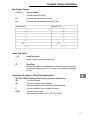 17
17
-
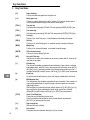 18
18
-
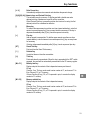 19
19
-
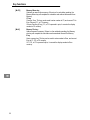 20
20
-
 21
21
-
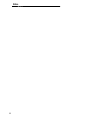 22
22
-
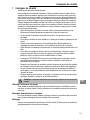 23
23
-
 24
24
-
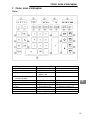 25
25
-
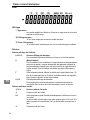 26
26
-
 27
27
-
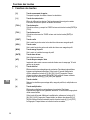 28
28
-
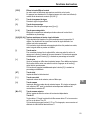 29
29
-
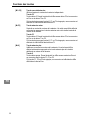 30
30
-
 31
31
-
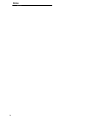 32
32
-
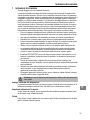 33
33
-
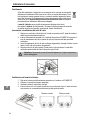 34
34
-
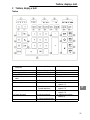 35
35
-
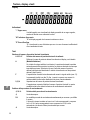 36
36
-
 37
37
-
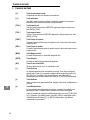 38
38
-
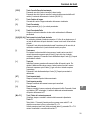 39
39
-
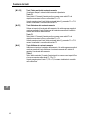 40
40
-
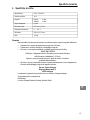 41
41
-
 42
42
-
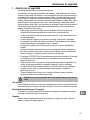 43
43
-
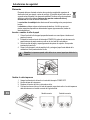 44
44
-
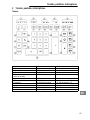 45
45
-
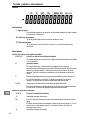 46
46
-
 47
47
-
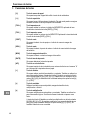 48
48
-
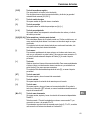 49
49
-
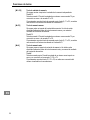 50
50
-
 51
51
-
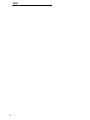 52
52
-
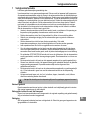 53
53
-
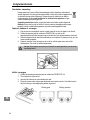 54
54
-
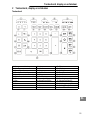 55
55
-
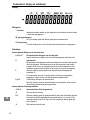 56
56
-
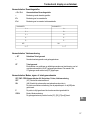 57
57
-
 58
58
-
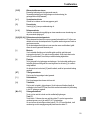 59
59
-
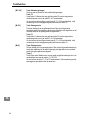 60
60
-
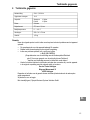 61
61
-
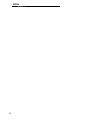 62
62
-
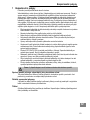 63
63
-
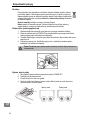 64
64
-
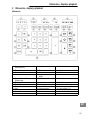 65
65
-
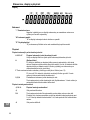 66
66
-
 67
67
-
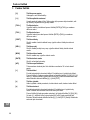 68
68
-
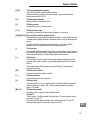 69
69
-
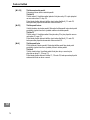 70
70
-
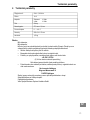 71
71
-
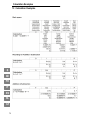 72
72
-
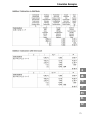 73
73
-
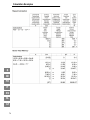 74
74
-
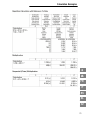 75
75
-
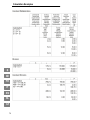 76
76
-
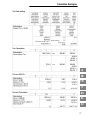 77
77
-
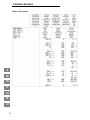 78
78
-
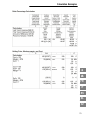 79
79
-
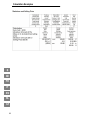 80
80
-
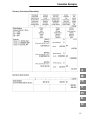 81
81
-
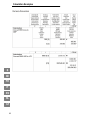 82
82
-
 83
83
-
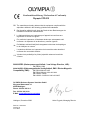 84
84
Olympia CPD-512ER El manual del propietario
- Categoría
- Calculadoras
- Tipo
- El manual del propietario
- Este manual también es adecuado para
en otros idiomas
- français: Olympia CPD-512ER Le manuel du propriétaire
- italiano: Olympia CPD-512ER Manuale del proprietario
- Deutsch: Olympia CPD-512ER Bedienungsanleitung
- Nederlands: Olympia CPD-512ER de handleiding
- slovenčina: Olympia CPD-512ER Návod na obsluhu
Artículos relacionados
-
Olympia CPD 5514T Manual de usuario
-
Olympia CPD 3212 S Manual de usuario
-
Olympia CPD 3212 T Manual de usuario
-
Olympia CPD 3212 5212 Manual de usuario
-
Olympia CPD5312E Manual de usuario
-
Olympia LCD 6016 El manual del propietario
-
Olympia TR 4608 El manual del propietario
-
Olympia TR 3705 Vario Manual de usuario
-
Olympia LCD 4112 El manual del propietario
-
Olympia CPD 440 Instrucciones de operación
Otros documentos
-
Canon MP41DHIII GB El manual del propietario
-
Victor 6400 El manual del propietario
-
Olivetti Logos 904T El manual del propietario
-
Olivetti Logos 664B El manual del propietario
-
Olivetti Logos 902 El manual del propietario
-
Olivetti LOGOS 694ΑT El manual del propietario
-
Sharp CS-2640 El manual del propietario
-
Dicota FREELANCE PRO El manual del propietario
-
Citizen CX32II Manual de usuario
-
Citizen CT-666 El manual del propietario